Page 1
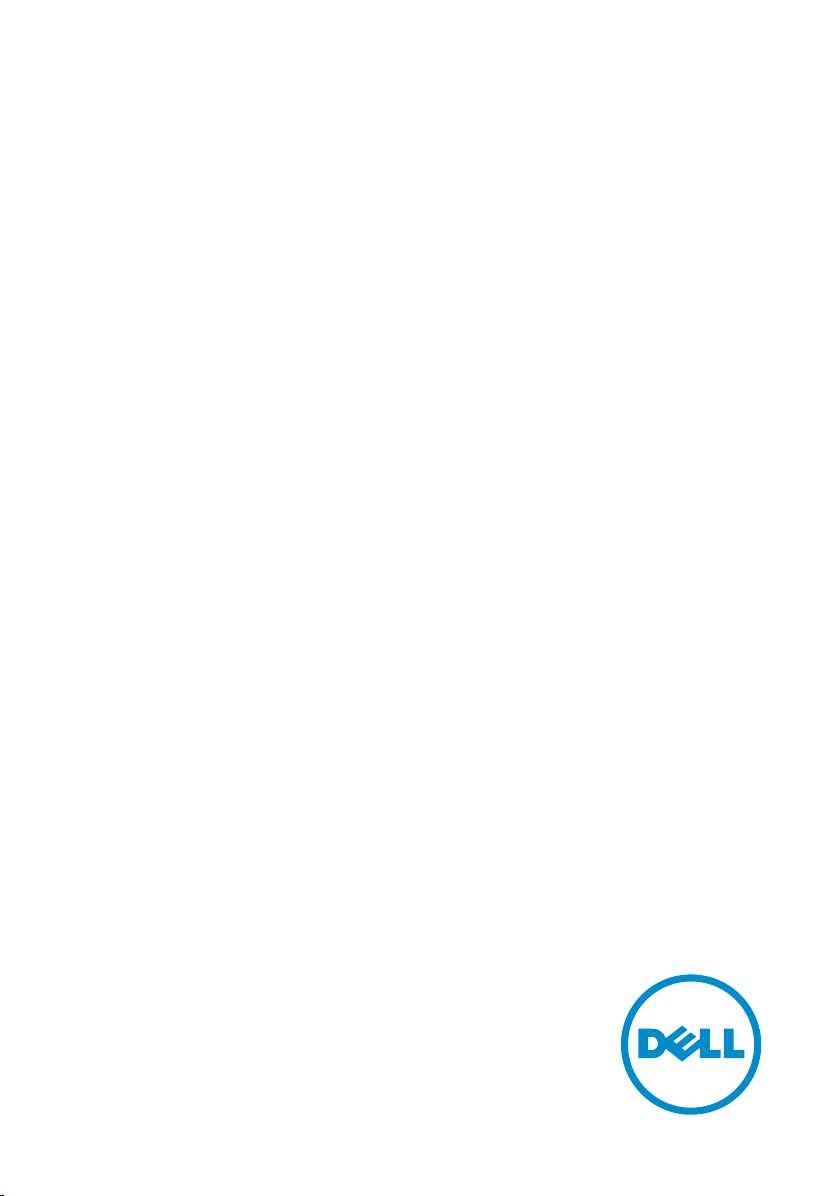
Inspiron 15
3000 Series
Servicehandbok
Datormodell: Inspiron 15–3541/Inspiron 15–
3542/Inspiron 15–3543
Regleringsmodell: P40F
Regleringstyp: P40F001/P40F002
Page 2
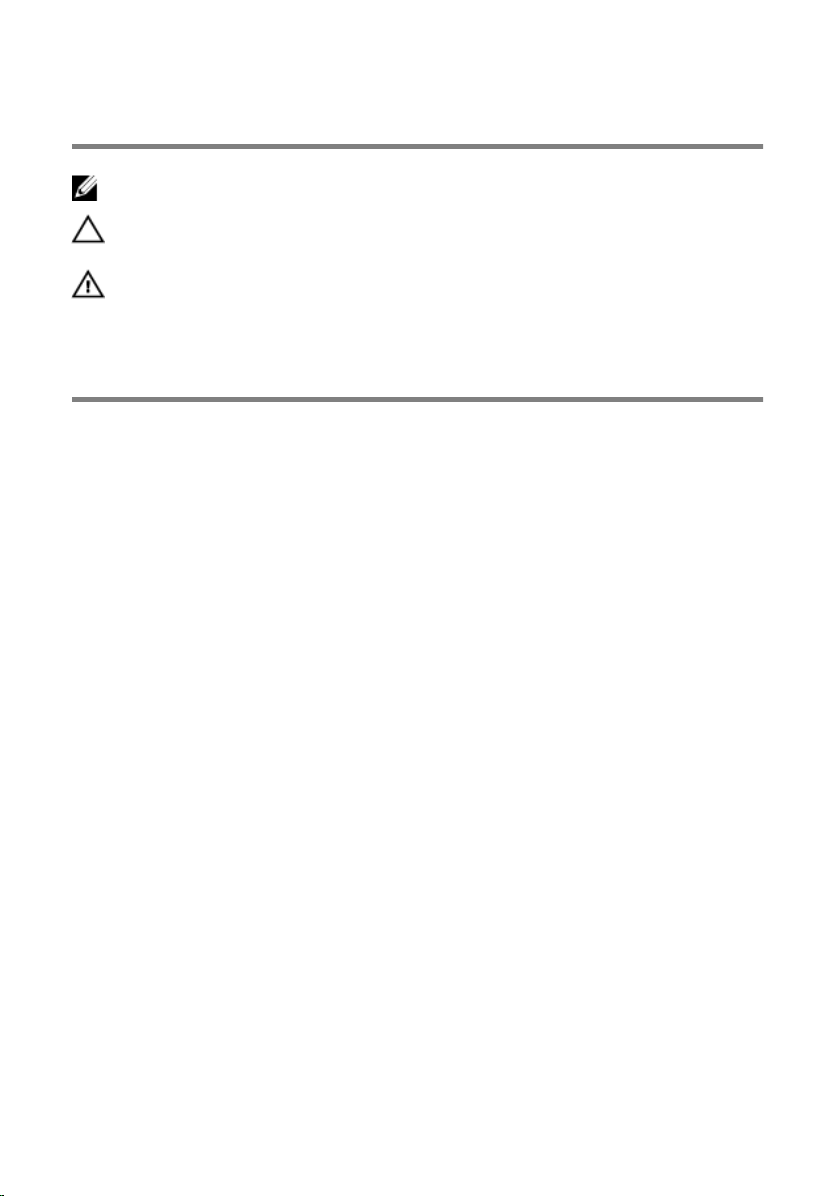
Upplysningar och varningar
OBS: Obs! ger viktig information som kan hjälpa dig att få ut mer av datorn.
VIKTIGT!: VIKTIGT! Indikerar risk för skada på maskinvaran eller förlust av
data, samt ger information om hur du undviker problemet.
VARNING: En varning signalerar risk för egendomsskada, personskada eller
dödsfall.
Copyright © 2014 Dell Inc. Med ensamrätt. Denna produkt skyddas av amerikanska och
internationella immaterialrättsliga lagar. Dell™ och Dell-logotypen är varumärken som tillhör
Dell Inc. i USA och/eller andra jurisditioner. Alla övriga märken och namn som nämns när kan
vara varumärken som tillhör respektive företag.
2014 - 12
Rev. A00
Page 3
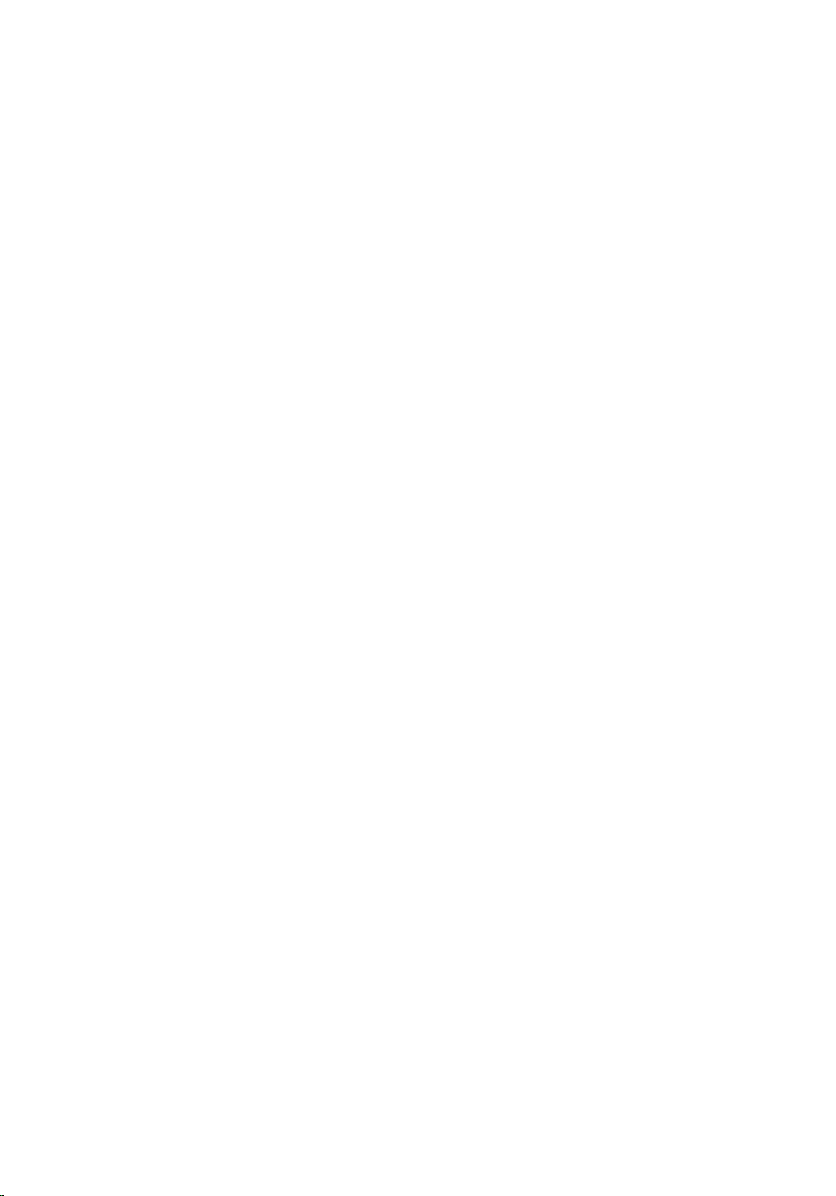
Innehåll
Innan du arbetar inuti datorn..................................................10
Innan du börjar ................................................................................................10
Säkerhetsanvisningar....................................................................................... 10
Rekommenderade verktyg...............................................................................11
När du har arbetat inuti datorn...............................................12
Ta bort batteriet.........................................................................13
Procedur...........................................................................................................13
Sätta tillbaka batteriet.............................................................. 14
Procedur...........................................................................................................14
Ta bort kåpan..............................................................................15
Nödvändiga förhandsåtgärder.........................................................................15
Procedur...........................................................................................................15
Sätta tillbaka baskåpan.............................................................16
Procedur...........................................................................................................16
Nödvändiga efterhandsåtgärder......................................................................16
Ta bort den optiska enheten....................................................17
Nödvändiga förhandsåtgärder.........................................................................17
Procedur........................................................................................................... 17
Sätta tillbaka den optiska enheten.........................................19
Procedur...........................................................................................................19
Nödvändiga efterhandsåtgärder......................................................................19
3
Page 4
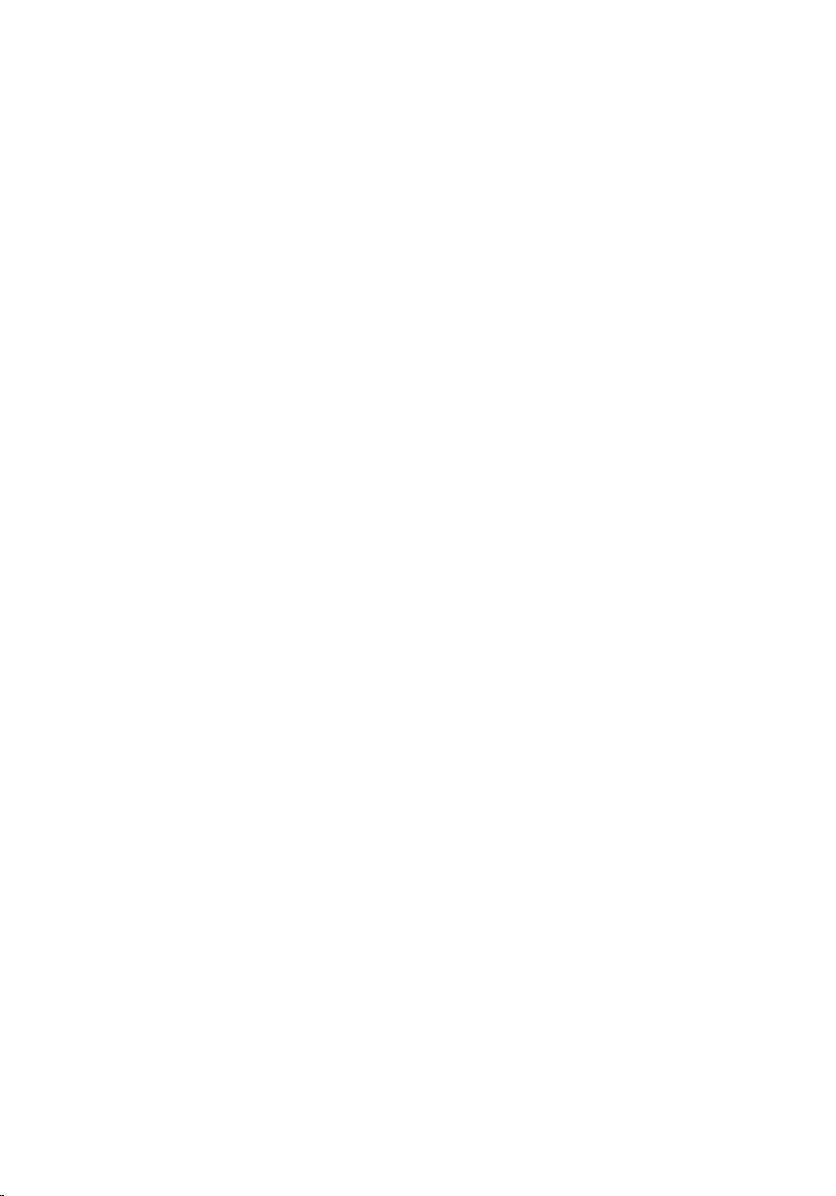
Ta bort hårddisken....................................................................20
Nödvändiga förhandsåtgärder........................................................................ 20
Procedur.......................................................................................................... 20
Sätta tillbaka hårddisken..........................................................22
Procedur...........................................................................................................22
Nödvändiga efterhandsåtgärder..................................................................... 22
Ta bort minnesmodulen...........................................................23
Nödvändiga förhandsåtgärder........................................................................ 23
Procedur...........................................................................................................23
Sätta tillbaka minnesmodulen................................................ 25
Procedur...........................................................................................................25
Nödvändiga efterhandsåtgärder..................................................................... 26
Ta bort kortet för trådlös teknik............................................. 27
Nödvändiga förhandsåtgärder.........................................................................27
Procedur...........................................................................................................27
Sätta tillbaka kortet för trådlös teknik.................................. 29
Procedur.......................................................................................................... 29
Nödvändiga efterhandsåtgärder..................................................................... 29
Ta bort tangentbordet..............................................................30
Nödvändiga förhandsåtgärder........................................................................ 30
Procedur.......................................................................................................... 30
Sätta tillbaka tangentbordet................................................... 33
Procedur...........................................................................................................33
Lägga ihop tangentbordskablarna.................................................................. 33
Nödvändiga efterhandsåtgärder......................................................................37
4
Page 5
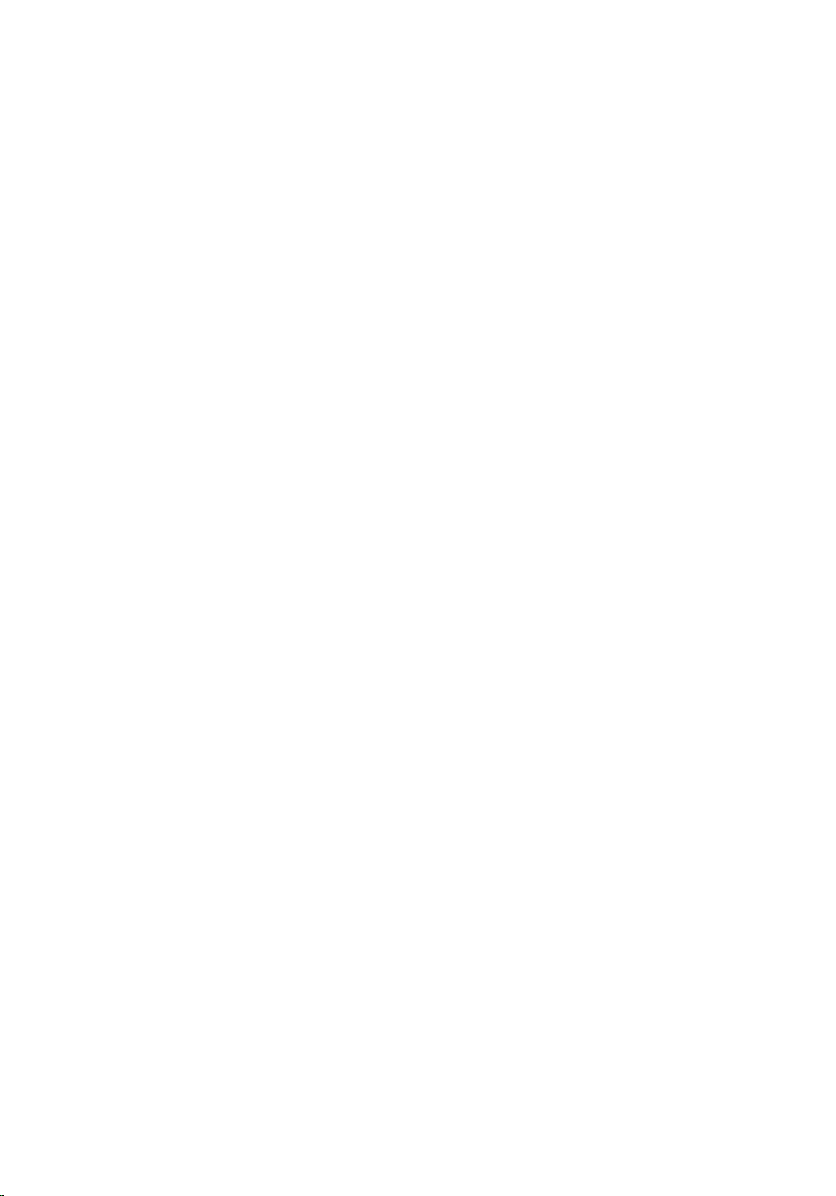
Ta bort handledsstödet............................................................38
Nödvändiga förhandsåtgärder........................................................................ 38
Procedur.......................................................................................................... 38
Sätta tillbaka handledsstödet..................................................42
Procedur.......................................................................................................... 42
Nödvändiga efterhandsåtgärder..................................................................... 42
Ta bort strömbrytarmodulen.................................................. 43
Nödvändiga förhandsåtgärder........................................................................ 43
Procedur.......................................................................................................... 43
Sätta tillbaka strömbrytarmodulen........................................45
Procedur.......................................................................................................... 45
Nödvändiga efterhandsåtgärder..................................................................... 45
Ta bort pekskiva........................................................................ 46
Nödvändiga förhandsåtgärder........................................................................ 46
Procedur.......................................................................................................... 46
Sätta tillbaka pekskivan............................................................49
Procedur.......................................................................................................... 49
Nödvändiga efterhandsåtgärder..................................................................... 49
Ta bort batterikontaktkortet...................................................50
Nödvändiga förhandsåtgärder........................................................................ 50
Procedur.......................................................................................................... 50
Sätta tillbaka batterikontaktkortet.........................................52
Procedur...........................................................................................................52
Nödvändiga efterhandsåtgärder..................................................................... 52
5
Page 6
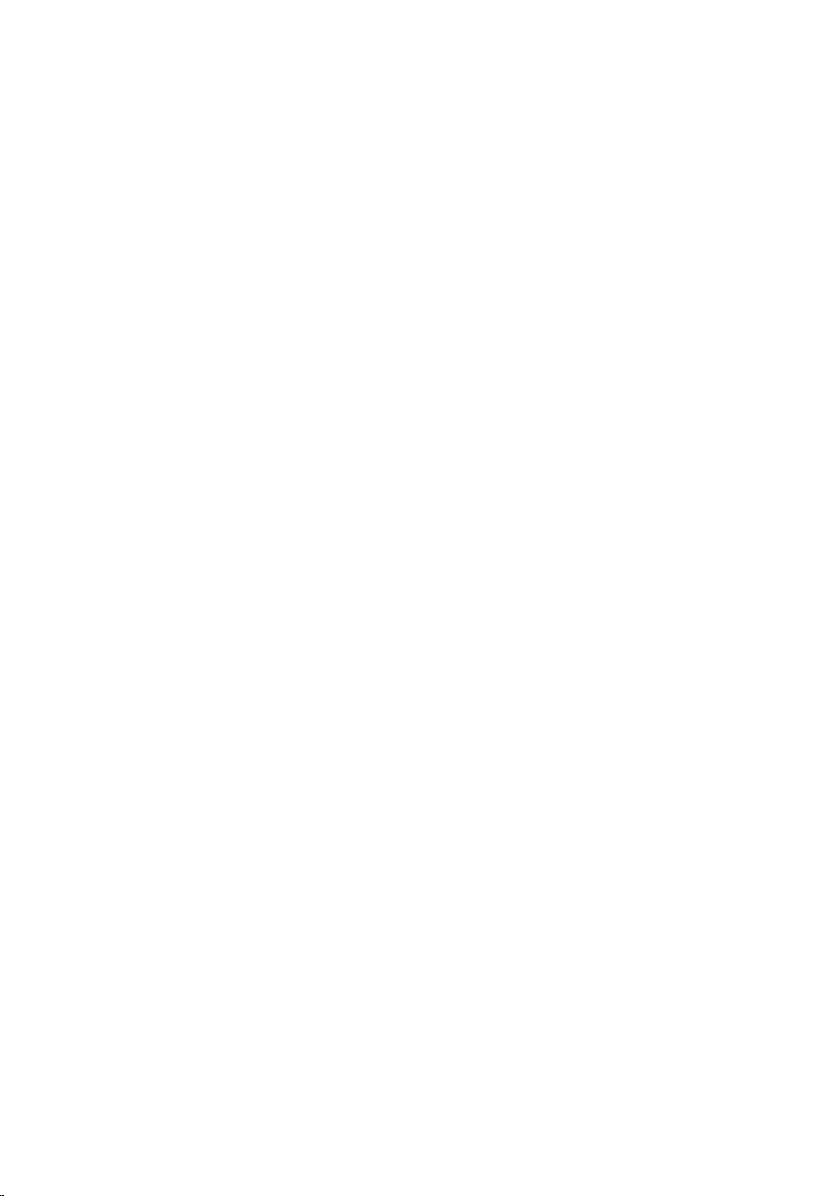
Ta bort I/O-kortet......................................................................53
Nödvändiga förhandsåtgärder........................................................................ 53
Procedur...........................................................................................................53
Sätta tillbaka I/O-kortet........................................................... 55
Procedur...........................................................................................................55
Nödvändiga efterhandsåtgärder..................................................................... 55
Ta bort den optiska enhetens kontaktkort...........................56
Nödvändiga förhandsåtgärder........................................................................ 56
Procedur.......................................................................................................... 56
Sätta tillbaka den optiska enhetens kontaktkort................ 59
Procedur.......................................................................................................... 59
Nödvändiga efterhandsåtgärder..................................................................... 59
Ta bort knappcellsbatteriet.....................................................60
Nödvändiga förhandsåtgärder........................................................................60
Procedur.......................................................................................................... 60
Sätta tillbaka knappcellsbatteriet...........................................62
Procedur.......................................................................................................... 62
Nödvändiga efterhandsåtgärder..................................................................... 62
Ta bort strömadapterporten................................................... 63
Nödvändiga förhandsåtgärder........................................................................ 63
Procedur.......................................................................................................... 63
Sätta tillbaka strömadapterporten.........................................65
Procedur.......................................................................................................... 65
Nödvändiga efterhandsåtgärder..................................................................... 65
6
Page 7
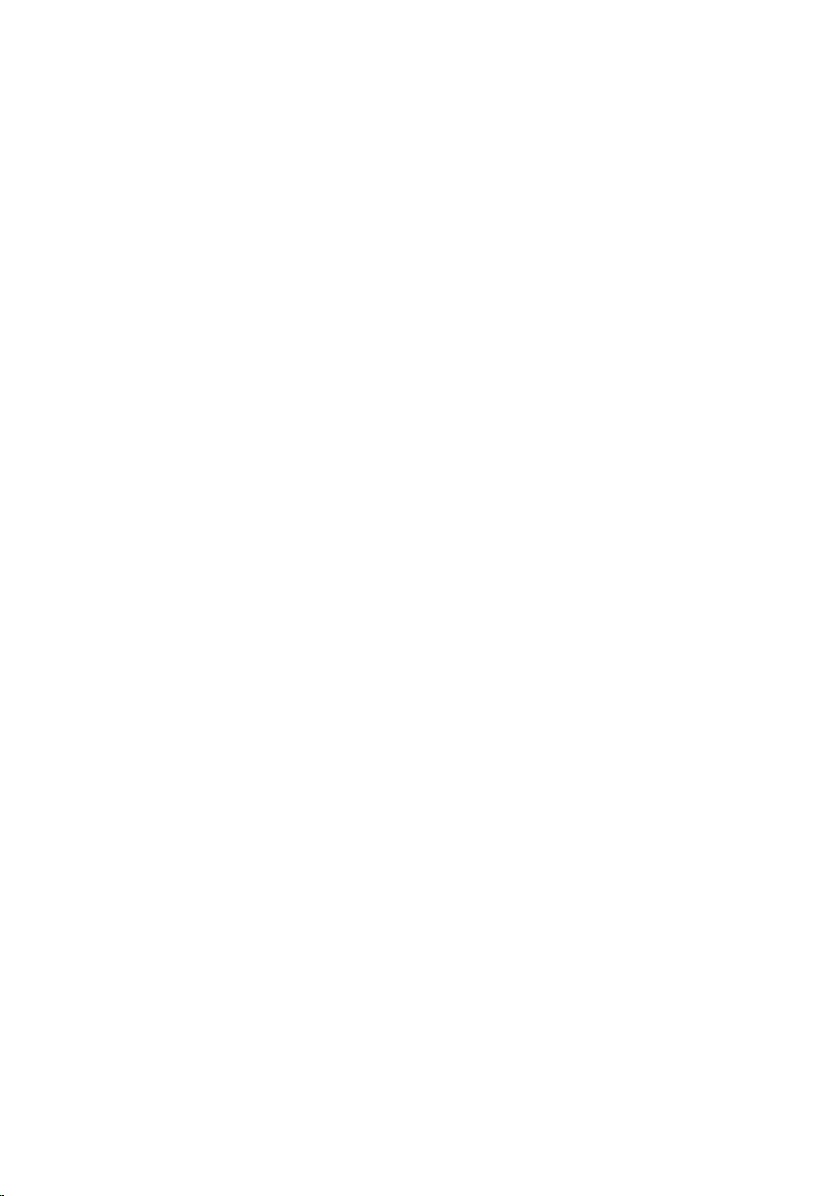
Ta bort högtalarna.................................................................... 66
Nödvändiga förhandsåtgärder........................................................................ 66
Procedur.......................................................................................................... 66
Sätta tillbaka högtalarna..........................................................68
Procedur.......................................................................................................... 68
Nödvändiga efterhandsåtgärder..................................................................... 68
Ta bort moderkortet.................................................................69
Nödvändiga förhandsåtgärder........................................................................ 69
Procedur.......................................................................................................... 69
Sätta tillbaka moderkortet.......................................................72
Procedur...........................................................................................................72
Nödvändiga efterhandsåtgärder......................................................................72
Ta bort kylflänsmonteringen...................................................74
Nödvändiga förhandsåtgärder........................................................................ 74
Procedur...........................................................................................................74
Sätta tillbaka kylflänsmonteringen........................................ 76
Procedur...........................................................................................................76
Nödvändiga efterhandsåtgärder..................................................................... 76
Ta bort bildskärmsmonteringen............................................. 77
Nödvändiga förhandsåtgärder.........................................................................77
Procedur...........................................................................................................77
Sätta tillbaka bildskärmsenheten........................................... 81
Procedur...........................................................................................................81
Nödvändiga efterhandsåtgärder......................................................................81
7
Page 8
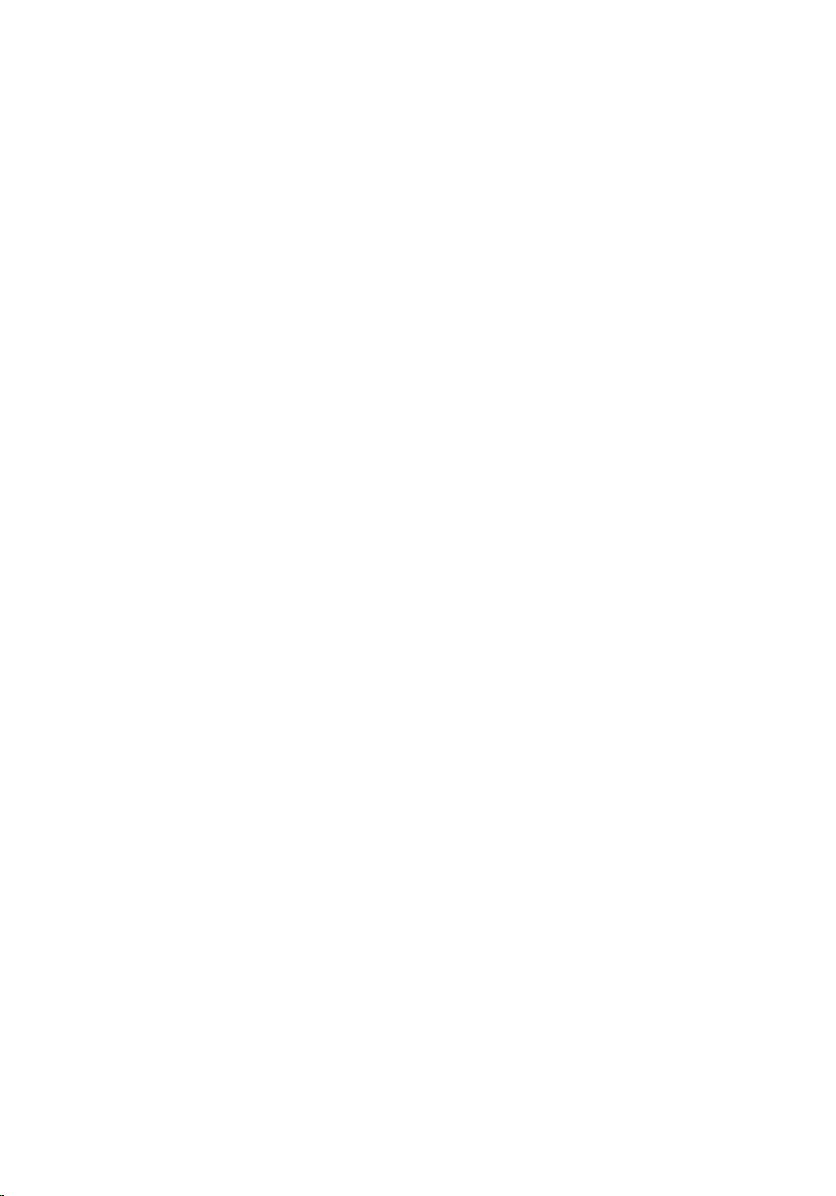
Ta bort bildskärmsramen.........................................................82
Nödvändiga förhandsåtgärder........................................................................ 82
Procedur.......................................................................................................... 82
Sätta tillbaka bildskärmsramen.............................................. 84
Procedur.......................................................................................................... 84
Nödvändiga efterhandsåtgärder..................................................................... 84
Ta bort bildskärmspanelen......................................................85
Nödvändiga förhandsåtgärder........................................................................ 85
Procedur.......................................................................................................... 85
Sätta tillbaka bildskärmspanelen........................................... 88
Procedur.......................................................................................................... 88
Nödvändiga efterhandsåtgärder.....................................................................88
Ta bort bildskärmsgångjärnen................................................89
Nödvändiga förhandsåtgärder........................................................................ 89
Procedur.......................................................................................................... 89
Sätta tillbaka bildskärmsgångjärnen......................................91
Procedur...........................................................................................................91
Nödvändiga efterhandsåtgärder......................................................................91
Ta bort kameran........................................................................ 92
Nödvändiga förhandsåtgärder........................................................................ 92
Procedur.......................................................................................................... 92
Sätta tillbaka kameran..............................................................94
Procedur.......................................................................................................... 94
Nödvändiga efterhandsåtgärder..................................................................... 94
Uppdatera BIOS......................................................................... 95
8
Page 9
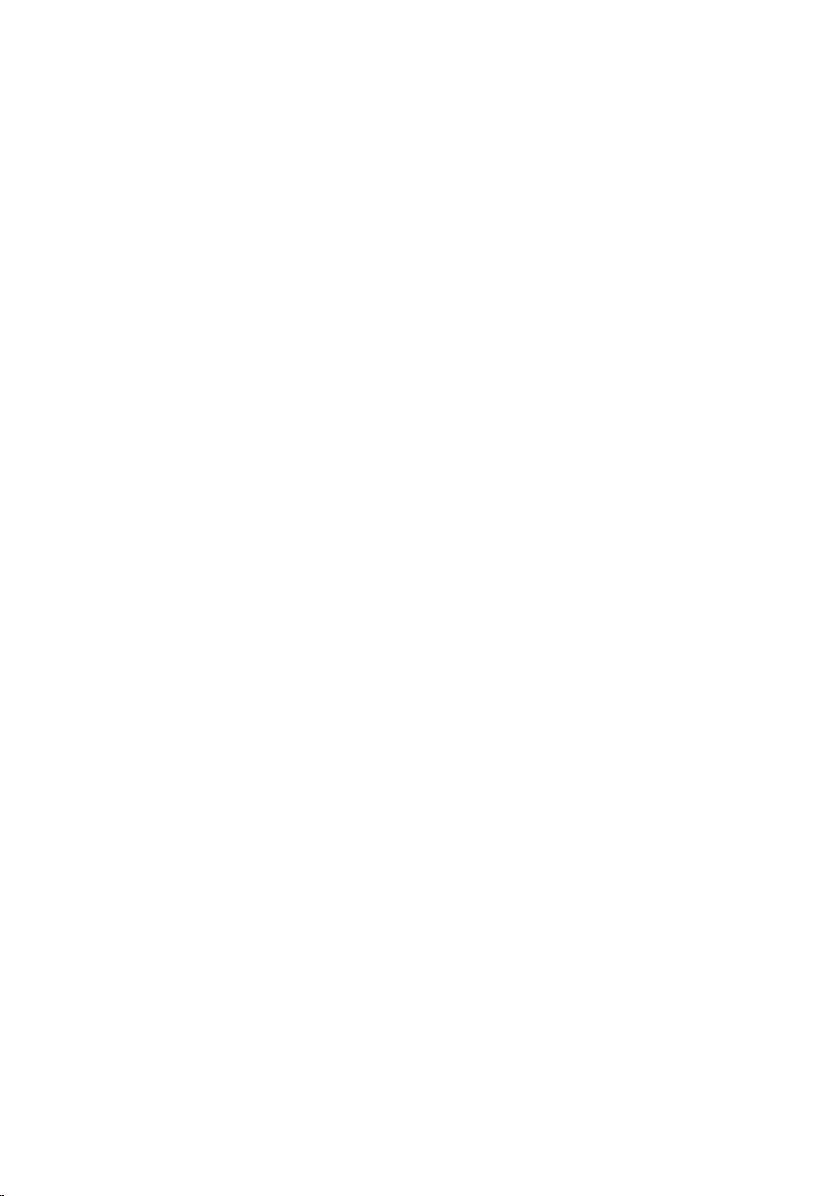
Få hjälp och kontakta Dell.......................................................96
Resurser för självhjälp......................................................................................96
Kontakta Dell....................................................................................................96
9
Page 10
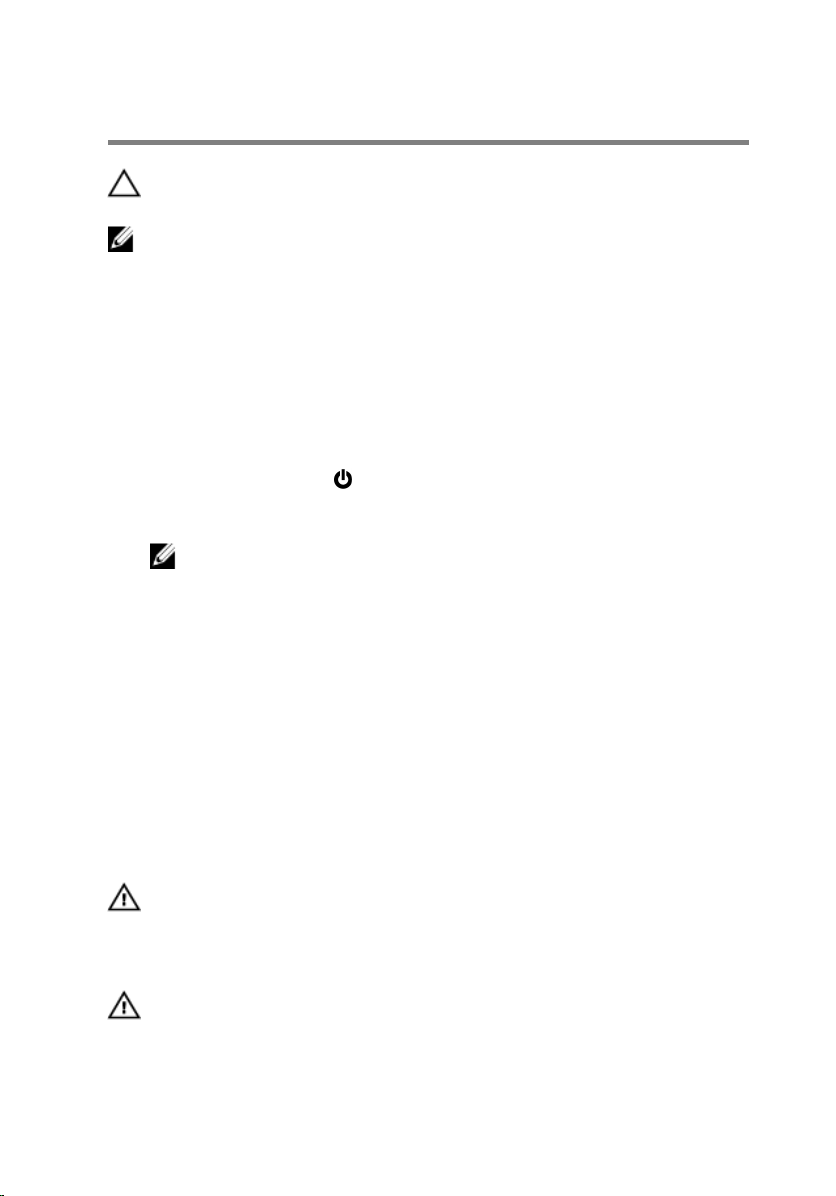
Innan du arbetar inuti datorn
VIKTIGT!: Undvik att komponenter och kort skadas genom att hålla
dem i kanterna och undvika att vidröra stift och kontakter.
OBS: Bilderna i det här dokumentet kan skilja från din dator beroende på
konfigurationen du beställde.
Innan du börjar
1 Spara och stäng alla öppna filer samt avsluta alla öppna program.
2 Stäng av datorn.
– Windows 8.1: Utgå från Start-skärmen och klicka eller tryck på
strömbrytarikonen: → Stäng av.
– Windows 7: Klicka eller tryck på Start → Stäng av .
OBS: Om du använder ett annat operativsystem finns det
anvisningar för hur du stänger av datorn i operativsystemets
dokumentation.
3 Koppla loss datorn och alla anslutna enheter från eluttagen.
4 Koppla ur alla kablar, såsom telefonsladdar, nätverkskablar osv ur datorn.
5 Koppla ur alla anslutna enheter och kringutrustning, såsom tangentbord,
mus, bildskärm osv från datorn.
6 Ta bort eventuella mediakort och optiska skivor från datorn, om det
behövs.
Säkerhetsanvisningar
Följ dessa säkerhetsföreskrifter för att skydda datorn och dig själv.
VARNING: Innan du utför något arbete inuti datorn ska du läsa
säkerhetsanvisningarna som medföljde datorn. Mer
säkerhetsinformation finns på hemsidan för regelefterlevnad på
dell.com/regulatory_compliance.
VARNING: Koppla bort nätströmmen innan du öppnar datorkåpan
eller -panelerna. När du är klar med arbetet inuti datorn, sätt tillbaka
alla kåpor, paneler och skruvar innan du ansluter nätströmmen.
10
Page 11
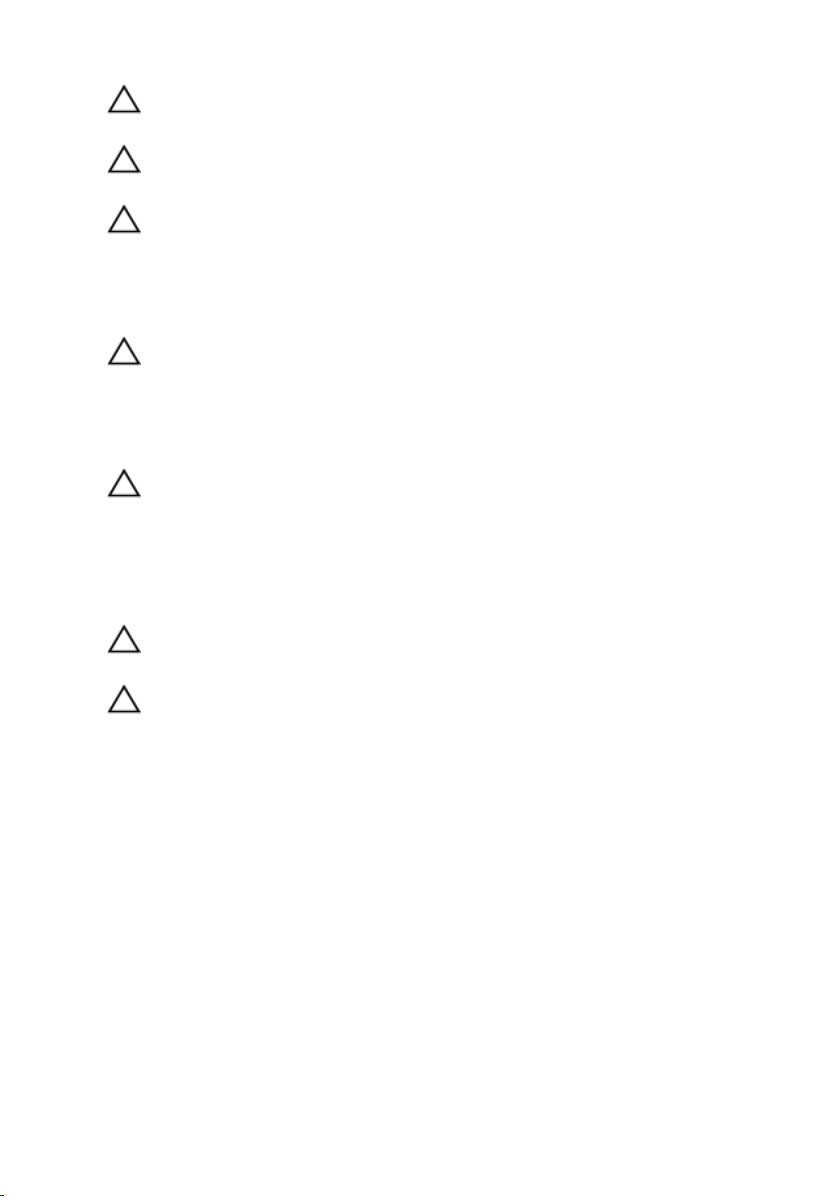
VIKTIGT!: Undvik att datorn skadas genom att se till att arbetsytan är
plan och ren.
VIKTIGT!: Undvik att komponenter och kort skadas genom att hålla
dem i kanterna och undvika att vidröra stift och kontakter.
VIKTIGT!: Utför endast reparationer och felsökningar som godkänts
eller anvisats av Dells tekniska hjälpteam. Skador som uppstår till följd
av service som inte har godkänts av Dell täcks inte av garantin. Mer
information finns i säkerhetsanvisningarna som levererades med
produkten eller på dell.com/regulatory_compliance.
VIKTIGT!: Jorda dig genom att röra vid en omålad metallyta, till
exempel metallen på datorns baksida, innan du vidrör något inuti
datorn. Medan du arbetar bör du med jämna mellanrum röra vid en
olackerad metallyta för att avleda statisk elektricitet som kan skada de
inbyggda komponenterna.
VIKTIGT!: När du kopplar bort en kabel, fatta tag i kontakten eller
dragfliken, inte i själva kabeln. Vissa kablar är försedda med kontakter
med låsflikar eller vingskruvar som måste frigöras innan kabeln
kopplas ifrån. När kablarna dras ur, håll dem jämnt inriktade för att
undvika att några kontaktstift böjs. När kablarna kopplas in, se till att
portarna och kontakterna är korrekt inriktade.
VIKTIGT!: Nätverkskablar kopplas först loss från datorn och sedan från
nätverksenheten.
VIKTIGT!: Tryck in och mata ut eventuella kort från mediekortläsaren.
Rekommenderade verktyg
Procedurerna i detta dokument kan kräva att följande verktyg används:
• Krysspårmejsel
• Plastrits
11
Page 12
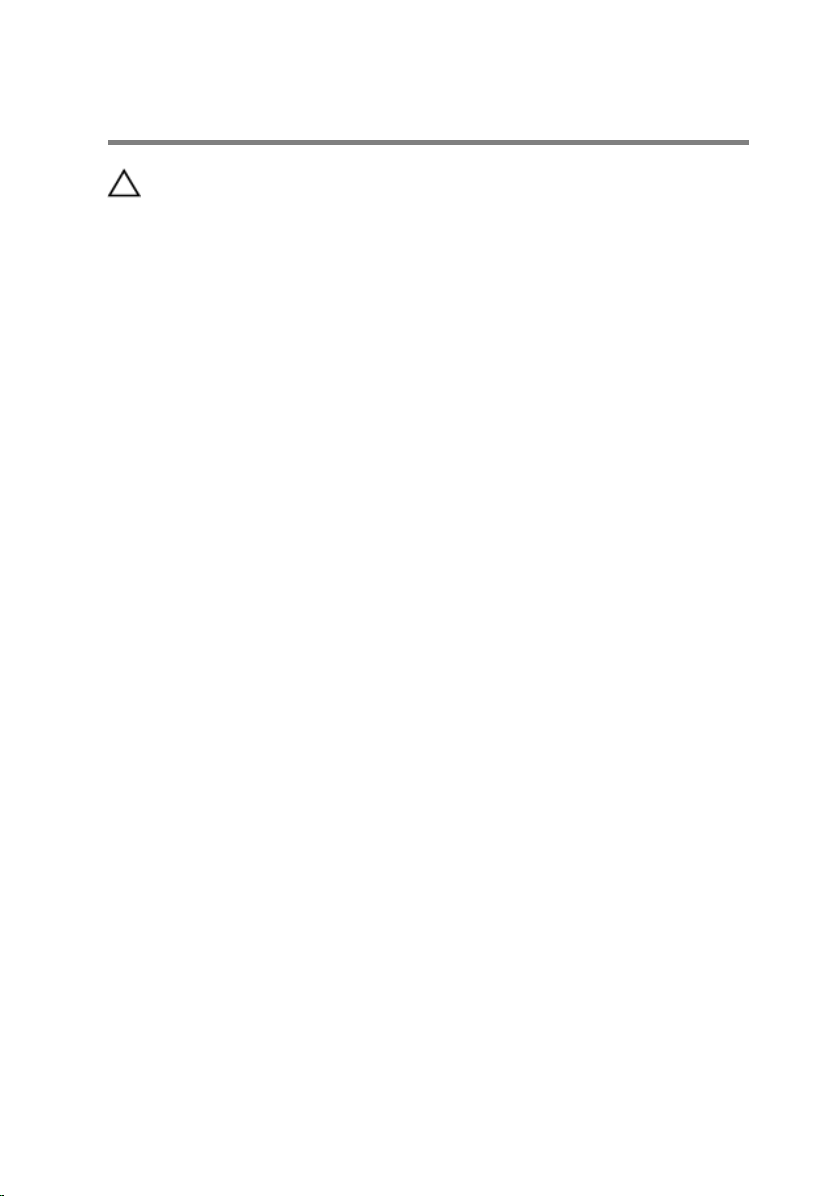
När du har arbetat inuti datorn
VIKTIGT!: Kvarglömda och lösa skruvar inuti datorn kan allvarligt
skada datorn.
1 Sätt tillbaka alla skruvar och kontrollera att inga lösa skruvar finns kvar
inuti datorn.
2 Anslut eventuella externa enheter, kringutrustning och kablar som du tog
bort innan arbetet på datorn påbörjades.
3 Sätt tillbaka eventuella mediakort, skivor och andra delar som du tog bort
innan arbetet på datorn påbörjades.
4 Anslut datorn och alla anslutna enheter till eluttagen.
5 Starta datorn.
12
Page 13
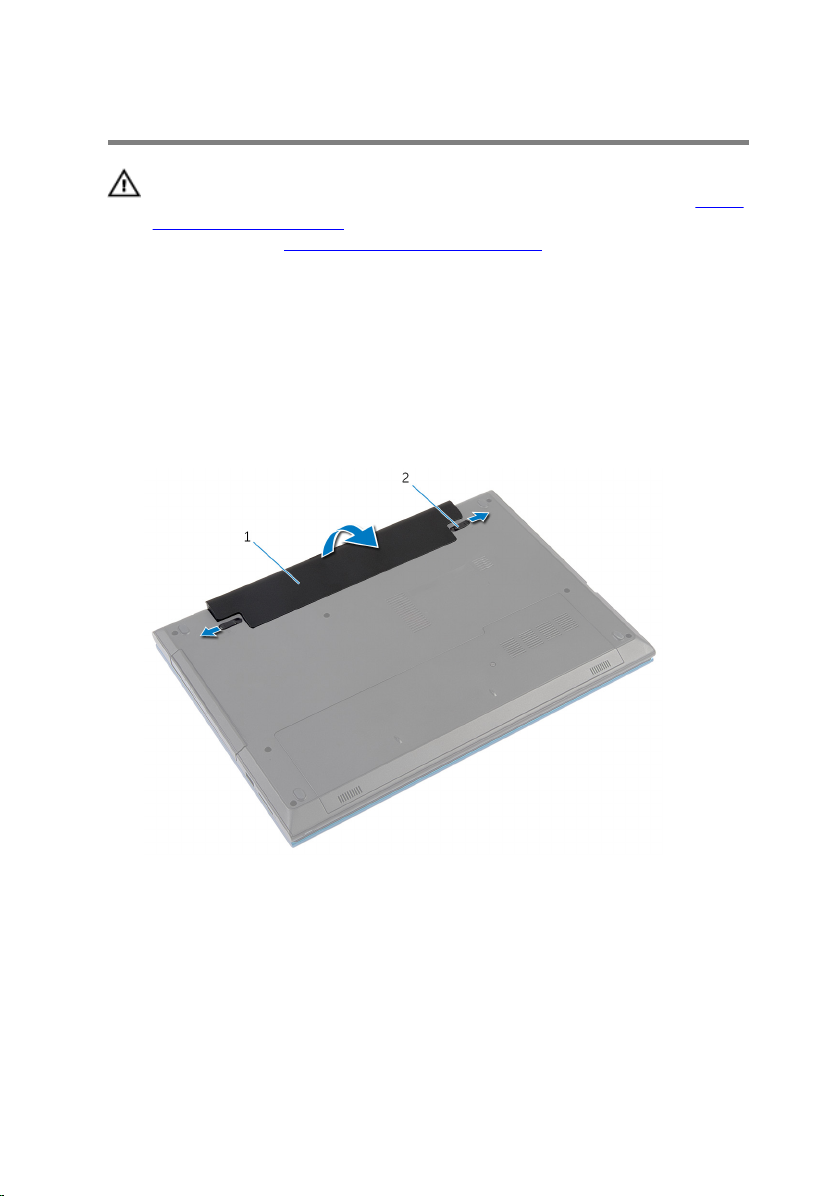
Ta bort batteriet
VARNING: Innan du utför något arbete inuti datorn ska du läsa
säkerhetsanvisningarna som medföljde datorn och följa stegen i Innan
du arbetar inuti datorn. När du har arbetat inuti datorn följer du
anvisningarna i När du har arbetat inuti datorn. Mer
säkerhetsinformation finns på hemsidan för regelefterlevnad på
dell.com/regulatory_compliance.
Procedur
1 Stäng bildskärmen och vänd på datorn.
2 Skjut batteriets frigöringsspärrar till olåst läge.
1 batteriet 2 frigöringshakar för
batteriet (2)
3 Använd fingertopparna för att vinkla batteriet och lyft ut det ur
batterifacket.
4 Vänd datorn upp och ned och öppna bildskärmen så mycket det går.
5 Jorda moderkortet genom att hålla ned strömbrytaren i cirka fem
sekunder när datorn har kopplats ur.
13
Page 14
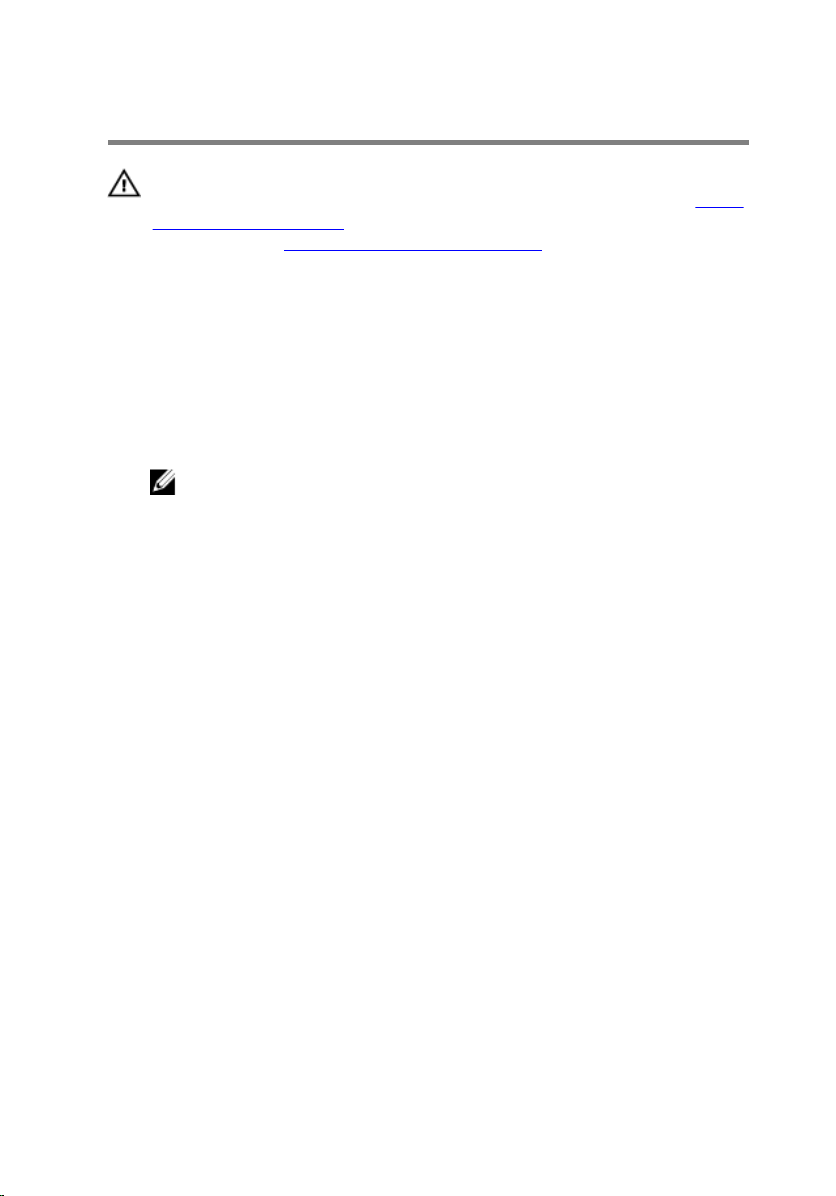
Sätta tillbaka batteriet
VARNING: Innan du utför något arbete inuti datorn ska du läsa
säkerhetsanvisningarna som medföljde datorn och följa stegen i Innan
du arbetar inuti datorn. När du har arbetat inuti datorn följer du
anvisningarna i När du har arbetat inuti datorn. Mer
säkerhetsinformation finns på hemsidan för regelefterlevnad på
dell.com/regulatory_compliance.
Procedur
1 Skjut in flikarna på batteriet i skårorna i batterifacket och snäpp batteriet
på plats.
OBS: Se till att batteriets frigöringsspärrar sitter fast.
2 Vänd datorn upp och ned och öppna bildskärmen så mycket det går.
14
Page 15
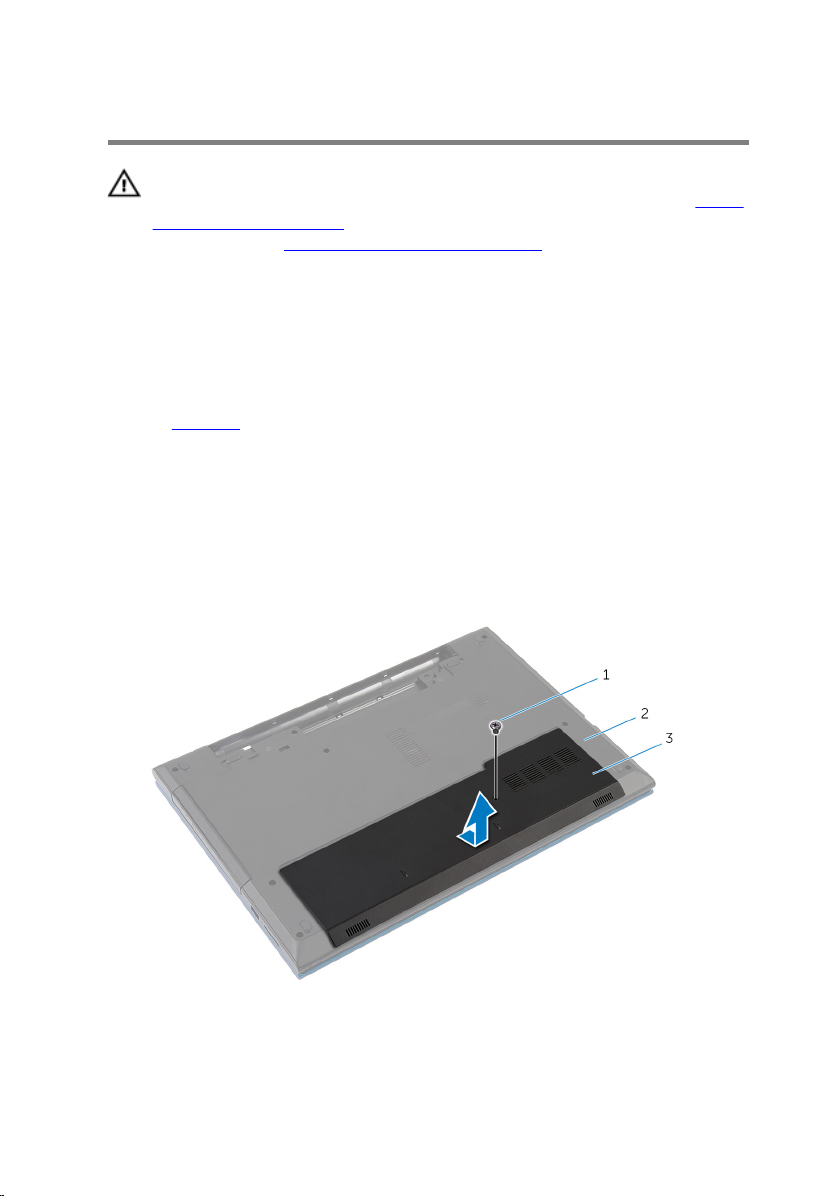
Ta bort kåpan
VARNING: Innan du utför något arbete inuti datorn ska du läsa
säkerhetsanvisningarna som medföljde datorn och följa stegen i Innan
du arbetar inuti datorn. När du har arbetat inuti datorn följer du
anvisningarna i När du har arbetat inuti datorn. Mer
säkerhetsinformation finns på hemsidan för regelefterlevnad på
dell.com/regulatory_compliance.
Nödvändiga förhandsåtgärder
Ta bort batteriet.
Procedur
1 Ta bort skruven som håller fast baskåpan i datorbasen.
2 Skjut baskåpan för att frigöra flikarna på baskåpan från platserna på
datorbasen.
3 Lyft ut baskåpan ur datorbasen.
1 skruv 2 datorbas
3 kåpan
15
Page 16
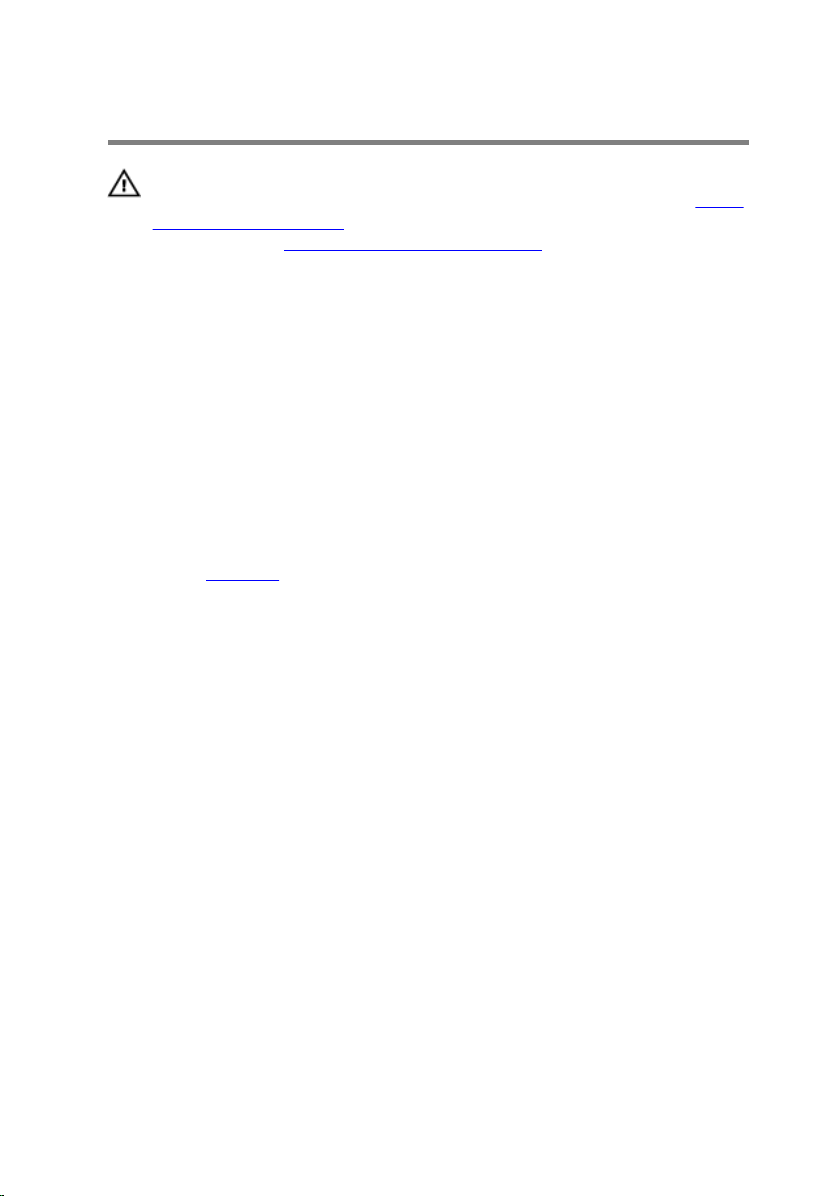
Sätta tillbaka baskåpan
VARNING: Innan du utför något arbete inuti datorn ska du läsa
säkerhetsanvisningarna som medföljde datorn och följa stegen i Innan
du arbetar inuti datorn. När du har arbetat inuti datorn följer du
anvisningarna i När du har arbetat inuti datorn. Mer
säkerhetsinformation finns på hemsidan för regelefterlevnad på
dell.com/regulatory_compliance.
Procedur
1 Skjut in kåpans flikar mot hålen i datorns bottenplatta och tryck försiktigt
kåpan på plats.
2 Sätt tillbaka skruven som håller fast baskåpan i datorbasen.
Nödvändiga efterhandsåtgärder
Sätt tillbaka batteriet.
16
Page 17
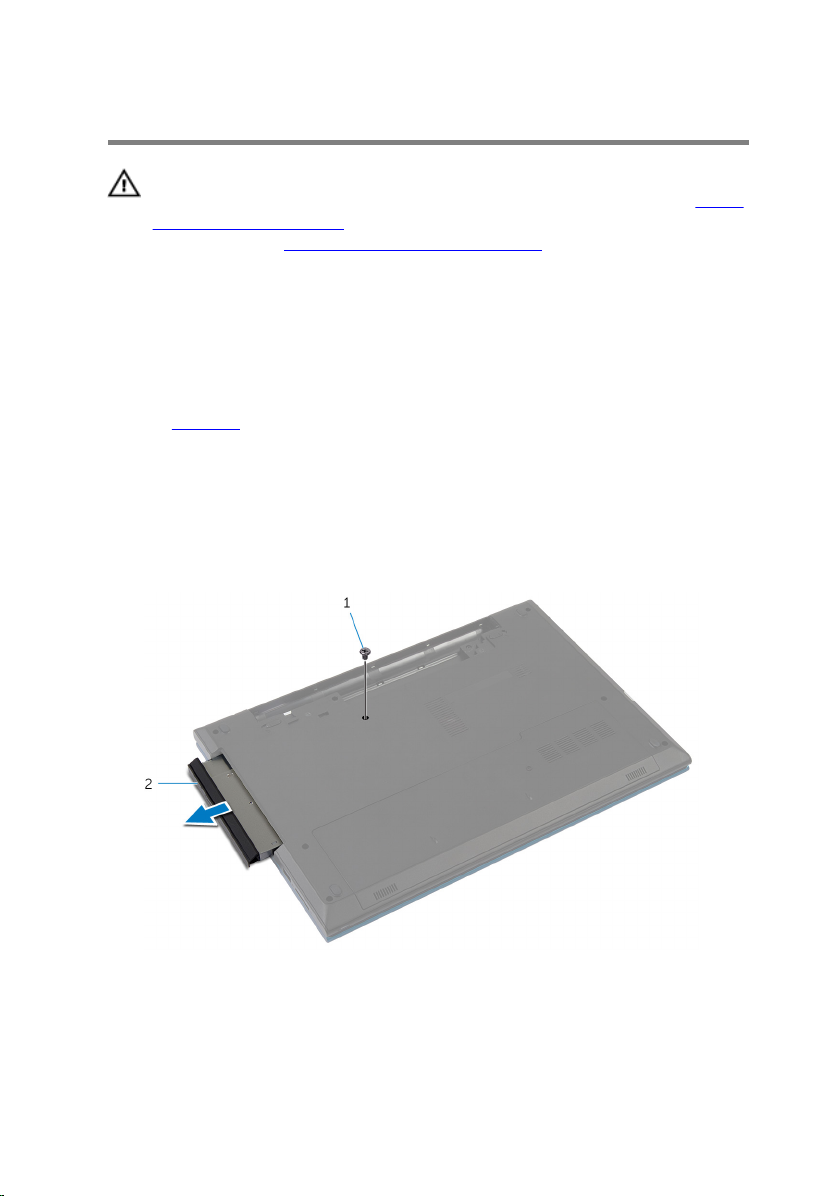
Ta bort den optiska enheten
VARNING: Innan du utför något arbete inuti datorn ska du läsa
säkerhetsanvisningarna som medföljde datorn och följa stegen i Innan
du arbetar inuti datorn. När du har arbetat inuti datorn följer du
anvisningarna i När du har arbetat inuti datorn. Mer
säkerhetsinformation finns på hemsidan för regelefterlevnad på
dell.com/regulatory_compliance.
Nödvändiga förhandsåtgärder
Ta bort batteriet.
Procedur
1 Ta bort skruven som håller fast den optiska enheten på datorns
bottenplatta.
2 Skjut ut den optiska enheten ur enhetsfacket med fingertopparna
1 skruv 2 optisk skivmontering
3 Ta bort skruven som håller fast den optiska enhetens fäste mot den
optiska enheten.
17
Page 18

4 Ta bort den optiska enhetshållaren från den optiska enhetsmonteringen.
5 Lyft försiktigt i optiska enhetens infattning och ta bort den från den
optiska enheten.
1 ram för optisk enhet 2 den optiska enheten
3 optisk enhetshållare 4 skruv
18
Page 19
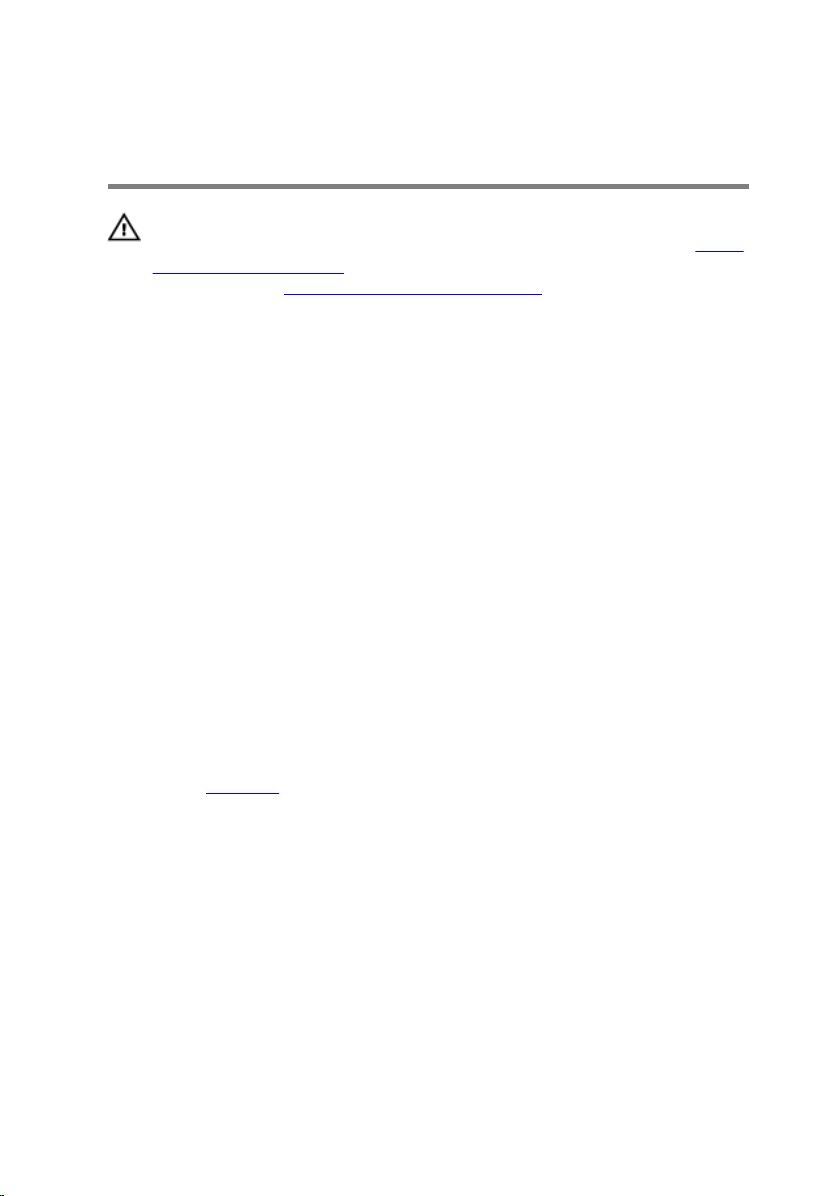
Sätta tillbaka den optiska enheten
VARNING: Innan du utför något arbete inuti datorn ska du läsa
säkerhetsanvisningarna som medföljde datorn och följa stegen i Innan
du arbetar inuti datorn. När du har arbetat inuti datorn följer du
anvisningarna i När du har arbetat inuti datorn. Mer
säkerhetsinformation finns på hemsidan för regelefterlevnad på
dell.com/regulatory_compliance.
Procedur
1 Rikta in flikarna på ramen för den optiska enheten med öppningarna på
den optiska enheten och sätt ramen på plats.
2 Rikta in skruvhålen på den optiska enhetshållaren med skruvhålen på den
optiska enheten.
3 Sätt tillbaka skruven som håller fast den optiska enhetens fäste mot den
optiska enheten.
4 Skjut in den optiska enheten i det optiska enhetsfacket och rikta in
skruvhålet på den optiska enhetshållaren med skruvhålet på datorbasen.
5 Sätt tillbaka skruven som håller fast den optiska enhetsmonteringen på
datorbasen.
Nödvändiga efterhandsåtgärder
Sätt tillbaka batteriet.
19
Page 20
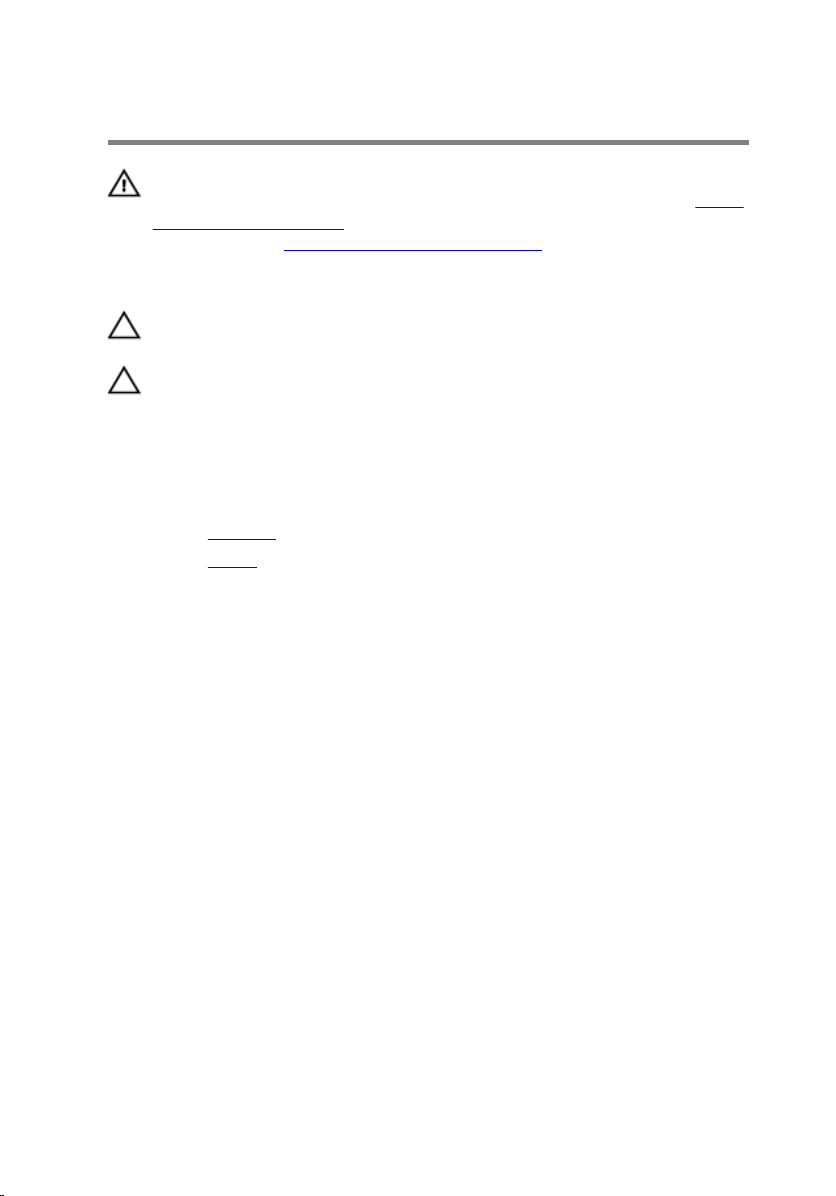
Ta bort hårddisken
VARNING: Innan du utför något arbete inuti datorn ska du läsa
säkerhetsanvisningarna som medföljde datorn och följa stegen i Innan
du arbetar inuti datorn. När du har arbetat inuti datorn följer du
anvisningarna i När du har arbetat inuti datorn. Mer
säkerhetsinformation finns på hemsidan för regelefterlevnad på
dell.com/regulatory_compliance.
VIKTIGT!: Hårddiskar är ömtåliga. Var försiktig när du hanterar
hårddisken.
VIKTIGT!: Undvik dataförlust genom att inte ta bort hårddisken medan
datorn är i strömsparläge eller är påslagen.
Nödvändiga förhandsåtgärder
1 Ta bort batteriet.
2 Ta bort kåpan.
Procedur
1 Ta bort skruven som håller fast hårddisken vid bottenplattan.
2 Använd dragfliken och skjut på hårddiskmonteringen för att lossa den från
moderkortet.
20
Page 21
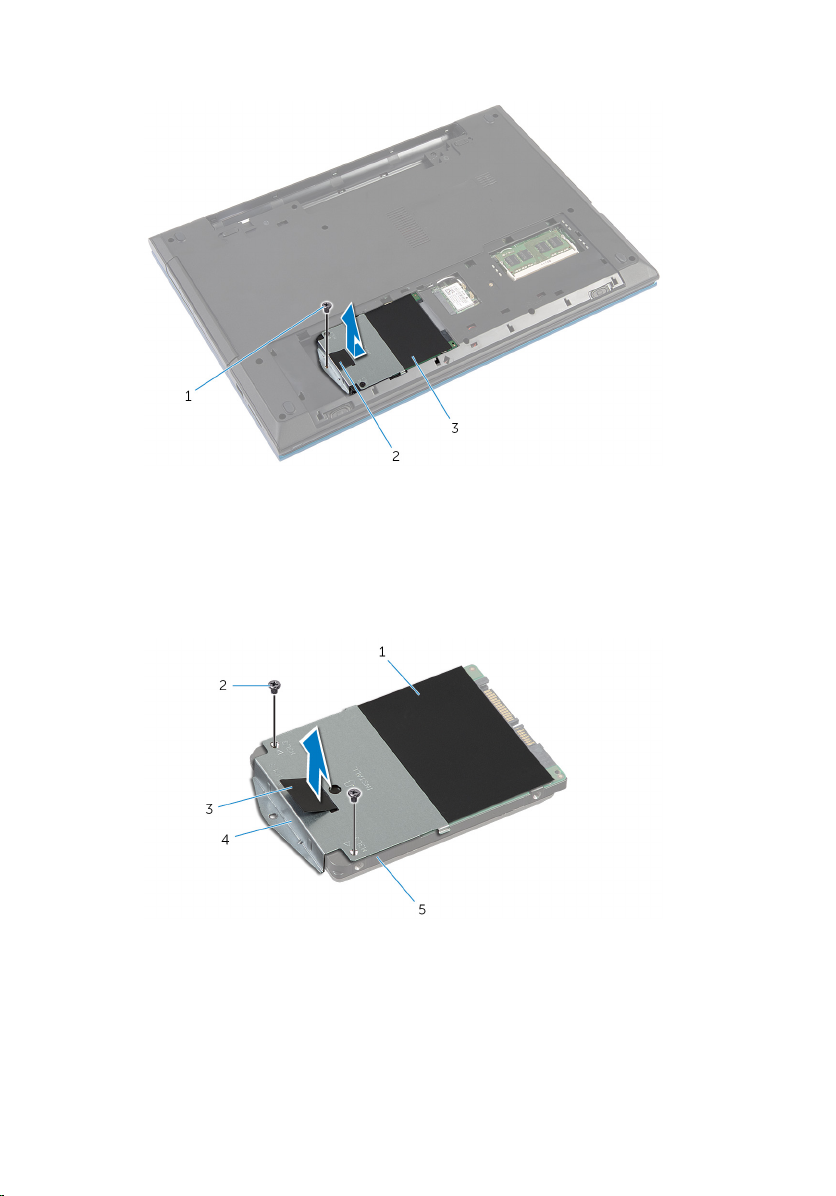
3 Lyft bort hårddiskmonteringen från datorbasen.
1 skruv 2 dragflik
3 hårddiskmontering
4 Ta bort skruvarna som håller fast hårddiskhållaren i hårddisken.
5 Använd dragfliken och lyft hårddiskhållaren och dra bort mylarskyddet
från hårddisken.
1 Mylarskydd 2 skruvar (2)
3 dragflik 4 hårddiskhållare
5 hårddisken
21
Page 22
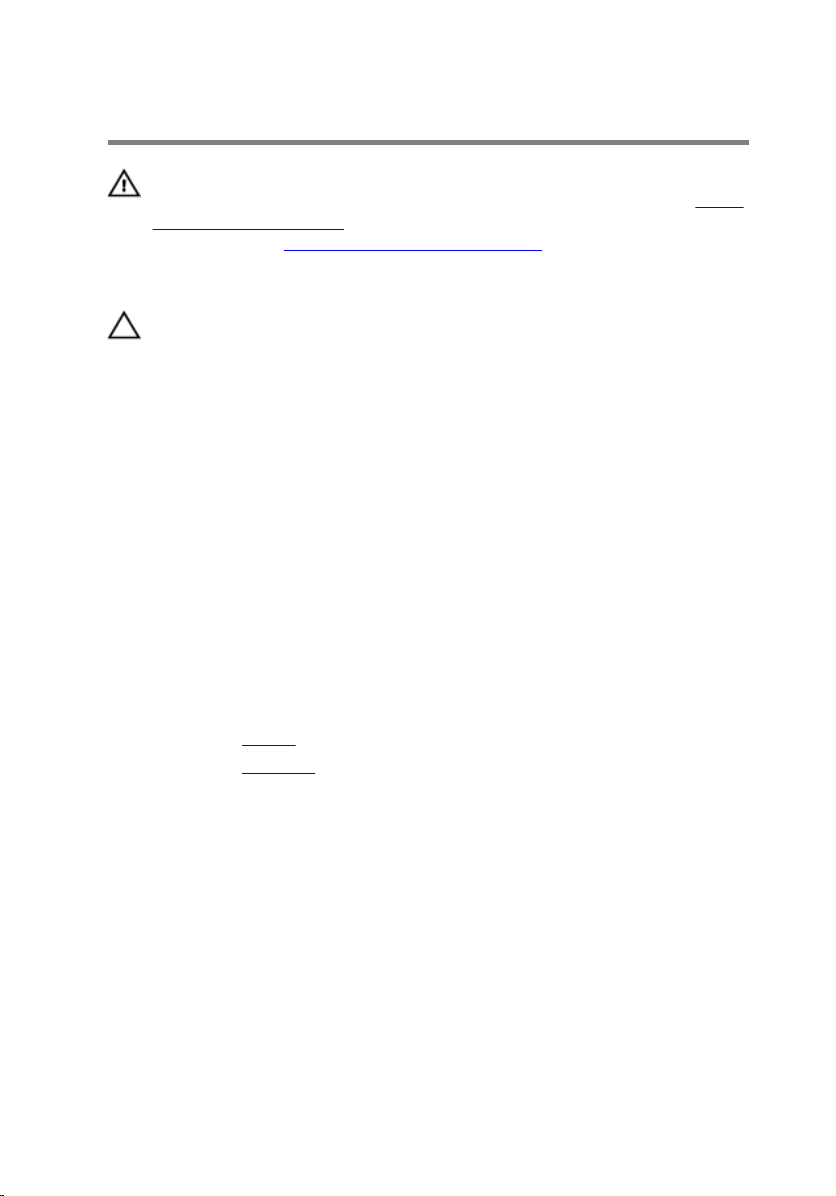
Sätta tillbaka hårddisken
VARNING: Innan du utför något arbete inuti datorn ska du läsa
säkerhetsanvisningarna som medföljde datorn och följa stegen i Innan
du arbetar inuti datorn. När du har arbetat inuti datorn följer du
anvisningarna i När du har arbetat inuti datorn. Mer
säkerhetsinformation finns på hemsidan för regelefterlevnad på
dell.com/regulatory_compliance.
VIKTIGT!: Hårddiskar är ömtåliga. Var försiktig när du hanterar
hårddisken.
Procedur
1 Fäst mylarskyddet på hårddisken.
2 Rikta in skruvhålen på hårddiskhållaren med skruvhålen på hårddisken.
3 Sätt tillbaka skruvarna som håller fast hårddiskhållaren i hårddisken.
4 Placera hårddiskmonteringen på datorbasen.
5 Skjut hårddiskmonteringen för att fästa hårddiskkontakten på kontakten
på moderkortet.
6 Sätt tillbaka skruven som håller fast hårddisken vid bottenplattan.
Nödvändiga efterhandsåtgärder
1 Sätt tillbaka kåpan.
2 Sätt tillbaka batteriet.
22
Page 23
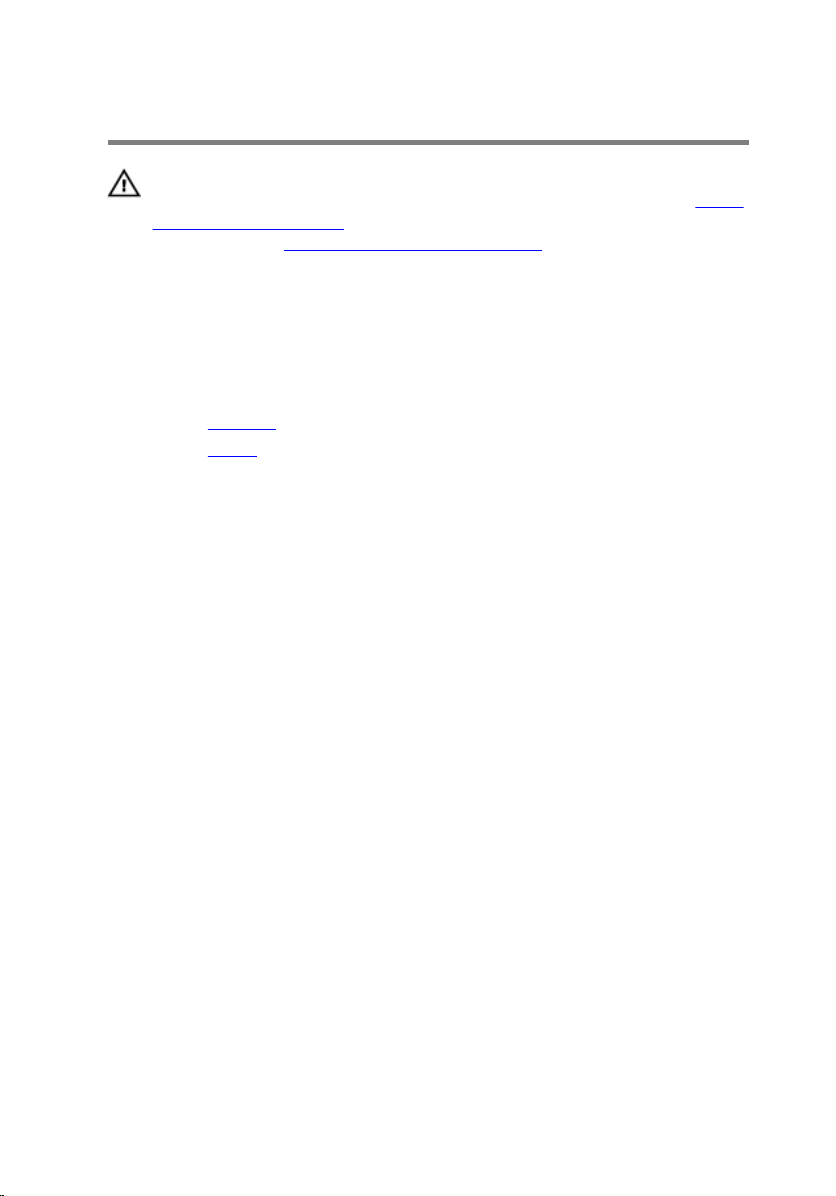
Ta bort minnesmodulen
VARNING: Innan du utför något arbete inuti datorn ska du läsa
säkerhetsanvisningarna som medföljde datorn och följa stegen i Innan
du arbetar inuti datorn. När du har arbetat inuti datorn följer du
anvisningarna i När du har arbetat inuti datorn. Mer
säkerhetsinformation finns på hemsidan för regelefterlevnad på
dell.com/regulatory_compliance.
Nödvändiga förhandsåtgärder
1 Ta bort batteriet.
2 Ta bort kåpan.
Procedur
1 Använd fingertopparna och lossa försiktigt klämmorna på vardera sidan
om minnesmodulplatsen så att minnesmodulen lossnar.
23
Page 24
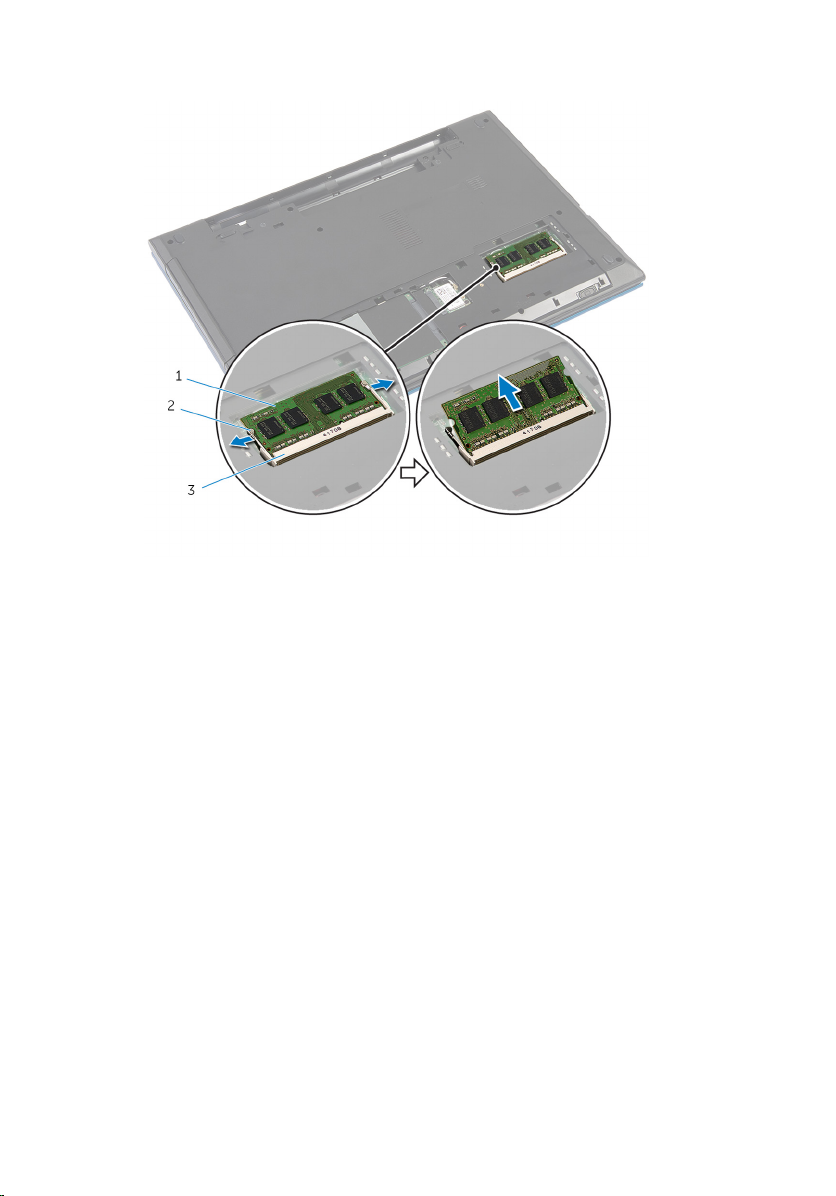
2 Skjut bort minnesmodulen från minnesmodulplatsen.
1 minnesmodul 2 fästhakar (2)
3 minnesmodulplats
24
Page 25
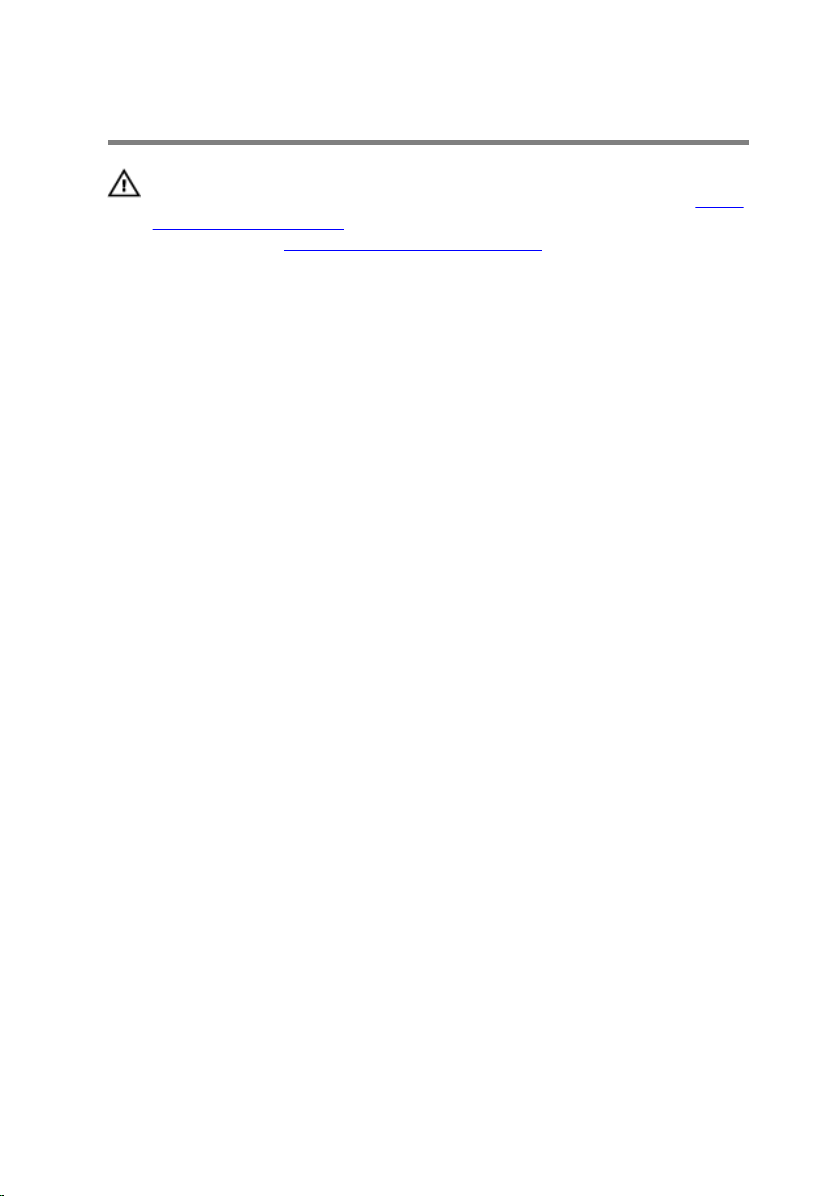
Sätta tillbaka minnesmodulen
VARNING: Innan du utför något arbete inuti datorn ska du läsa
säkerhetsanvisningarna som medföljde datorn och följa stegen i Innan
du arbetar inuti datorn. När du har arbetat inuti datorn följer du
anvisningarna i När du har arbetat inuti datorn. Mer
säkerhetsinformation finns på hemsidan för regelefterlevnad på
dell.com/regulatory_compliance.
Procedur
1 Rikta in skåran på minnesmodulen med fliken på minnesmodulplatsen.
25
Page 26
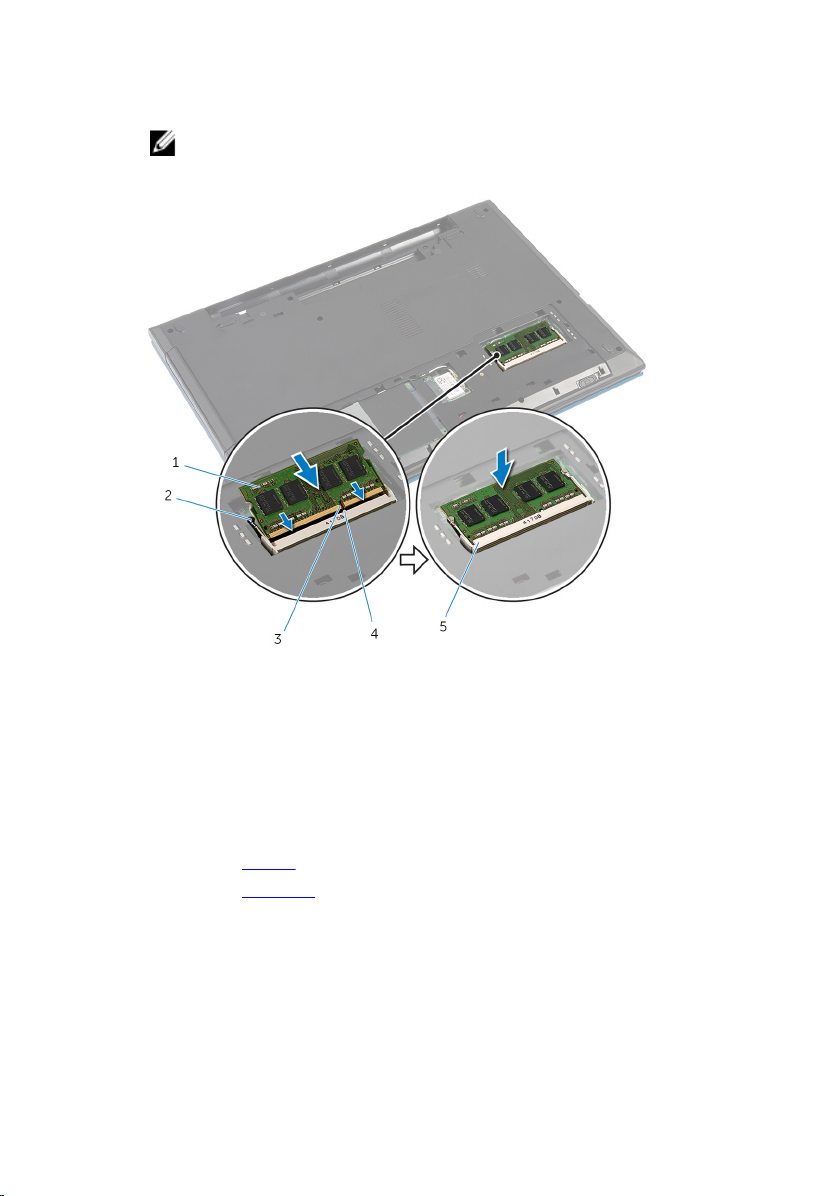
2 Vinkla minnesmodulen och tryck in den i kortplatsen och tryck sedan
minnesmodulen nedåt tills den snäpper på plats.
OBS: Om du inte hör något klick tar du bort minnesmodulen och
försöker igen.
1 minnesmodul 2 fästhakar (2)
3 skåra 4 flik
5 minnesmodulplats
Nödvändiga efterhandsåtgärder
1 Sätt tillbaka kåpan.
2 Sätt tillbaka batteriet.
26
Page 27
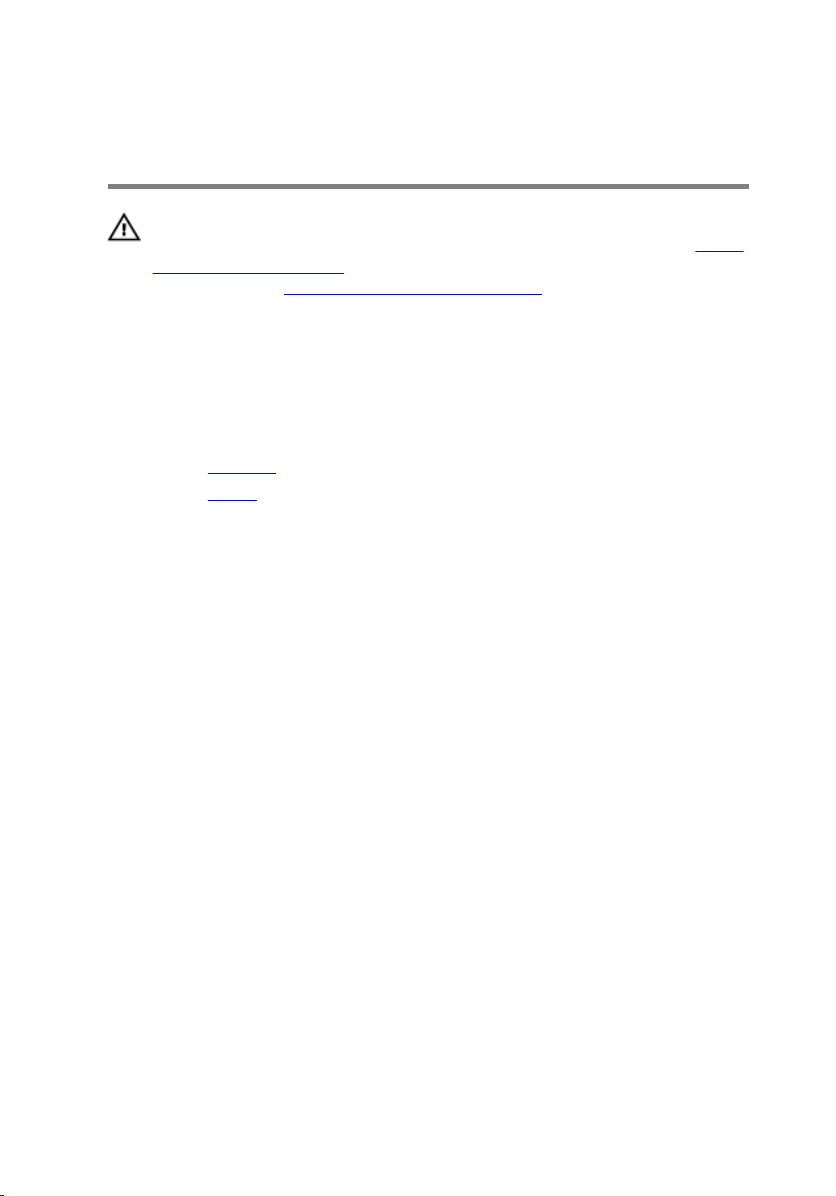
Ta bort kortet för trådlös teknik
VARNING: Innan du utför något arbete inuti datorn ska du läsa
säkerhetsanvisningarna som medföljde datorn och följa stegen i Innan
du arbetar inuti datorn. När du har arbetat inuti datorn följer du
anvisningarna i När du har arbetat inuti datorn. Mer
säkerhetsinformation finns på hemsidan för regelefterlevnad på
dell.com/regulatory_compliance.
Nödvändiga förhandsåtgärder
1 Ta bort batteriet.
2 Ta bort kåpan.
Procedur
1 Koppla bort antennkablarna från kortet för trådlös teknik.
2 Ta bort skruven som håller fast det trådlösa kortet i datorbasen.
27
Page 28

3 Skjut ut det trådlösa kortet ur platsen för det trådlösa kortet.
1 antennkablar (2) 2 plats för det trådlösa
kortet
28
3 trådlöst kort 4 flik
5 skåra 6 skruv
Page 29
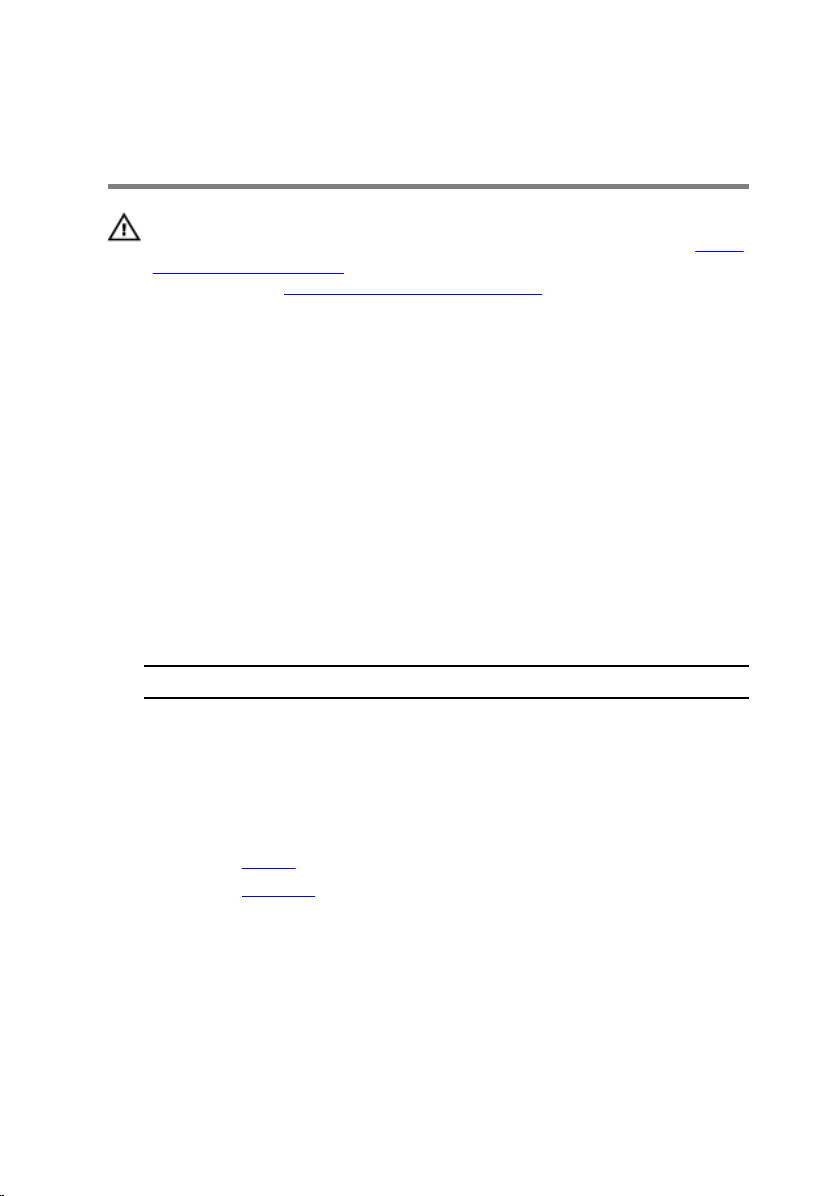
Sätta tillbaka kortet för trådlös teknik
VARNING: Innan du utför något arbete inuti datorn ska du läsa
säkerhetsanvisningarna som medföljde datorn och följa stegen i Innan
du arbetar inuti datorn. När du har arbetat inuti datorn följer du
anvisningarna i När du har arbetat inuti datorn. Mer
säkerhetsinformation finns på hemsidan för regelefterlevnad på
dell.com/regulatory_compliance.
Procedur
1 Rikta in skåran på det trådlösa kortet med fliken på platsen för det
trådlösa kortet.
2 Vinkla det trådlösa kortet och för in det i kortplatsen.
3 Tryck ned andra sidan av det trådlösa kortet och sätt tillbaka skruven som
håller fast det trådlösa kortet i datorns bottenplatta.
4 Anslut antennkablarna till det trådlösa kortet.
I nedanstående tabell visas färgschemat för antennkablarna för det
trådlösa kort datorn har stöd för.
Kontakter på det trådlösa kortet Färg på antennkabel
Primär (vit triangel) Vit
Sekundär (svart triangel) Svart
Nödvändiga efterhandsåtgärder
1 Sätt tillbaka kåpan.
2 Sätt tillbaka batteriet.
29
Page 30
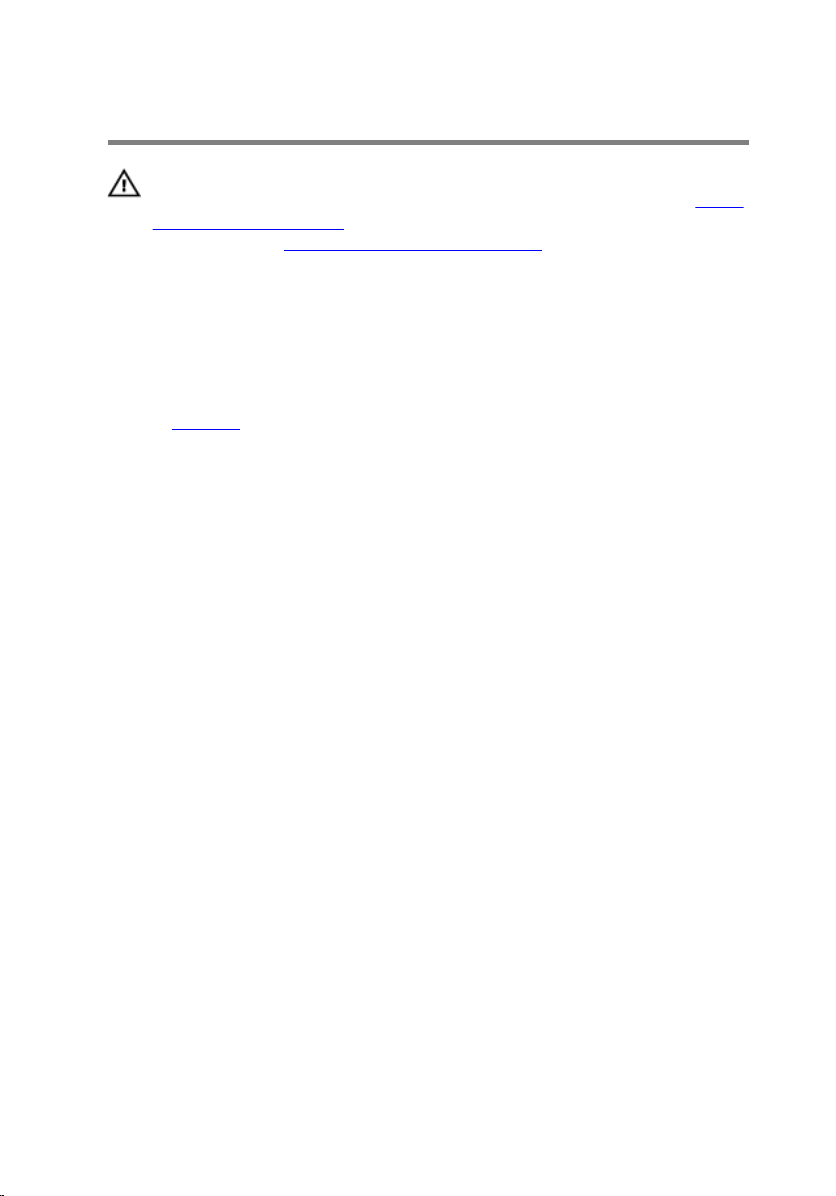
Ta bort tangentbordet
VARNING: Innan du utför något arbete inuti datorn ska du läsa
säkerhetsanvisningarna som medföljde datorn och följa stegen i Innan
du arbetar inuti datorn. När du har arbetat inuti datorn följer du
anvisningarna i När du har arbetat inuti datorn. Mer
säkerhetsinformation finns på hemsidan för regelefterlevnad på
dell.com/regulatory_compliance.
Nödvändiga förhandsåtgärder
Ta bort batteriet.
Procedur
1 Vänd datorn upp och ned och öppna bildskärmen så mycket det går.
2 Använd en plastrits och lossa flikarna som håller fast tangentbordet i
handledsstödet.
30
Page 31

3 Vänd försiktigt tangentbordet upp och ned och placera det på
handledsstödet.
1 plastrits 2 tangentbordet
3 flikar (6)
4 Lyft kontaktspärrarna och koppla bort tangentbordskabeln och kabeln för
tangentbordets bakgrundsbelysning (tillval) från moderkortet.
OBS: Kabeln för tangentbordets bakgrundsbelysning ingår endast på
ett tangentbord med bakgrundsbelysning.
31
Page 32

5 Lyft av tangentbordet och kablarna från handledsstödet.
OBS: Om du installerar ett nytt tangentbord, se till att iaktta hur
tangentbordskabeln och tangentbordets bakgrundsbelysning är vikt
(tillval).
32
1 kabel för tangentbordets
bakgrundsbelysning (tillval)
3 tangentbordet 4 tangentbordskabel
2 kontaktspärr
Page 33

Sätta tillbaka tangentbordet
VARNING: Innan du utför något arbete inuti datorn ska du läsa
säkerhetsanvisningarna som medföljde datorn och följa stegen i Innan
du arbetar inuti datorn. När du har arbetat inuti datorn följer du
anvisningarna i När du har arbetat inuti datorn. Mer
säkerhetsinformation finns på hemsidan för regelefterlevnad på
dell.com/regulatory_compliance.
Procedur
1 Skjut in tangentbordskabeln och kabeln för tangentbordets
bakgrundsbelysning (tillval) i moderkortskontakterna och tryck ned
kontaktspärrarna för att fästa kablarna.
OBS: Om du installerar ett nytt tangentbord, lägg ihop kablarna på
samma sätt som de är ihoplagda på det gamla tangentbordet. För
mer information, se “Lägga ihop tangentbordskablarnaLägga ihop
tangentbordskablarna”.
2 Vänd försiktigt tangentbordet upp och ned, skjut in flikarna på
tangentbordet i spåren i handledstödet och snäpp tangentbordet på plats.
3 Stäng bildskärmen och vänd på datorn.
Lägga ihop tangentbordskablarna
VIKTIGT!: Tryck inte ihop kablarna för kraftigt när du lägger ihop dem.
Kablarna på tangentbordet är inte ihoplagda när du får ett nytt tangentbord.
Följ dessa anvisningar för att lägga ihop kablarna på det nya tangentbordet på
samma sätt som de är ihoplagda på det gamla tangentbordet.
33
Page 34

OBS: Kabeln för tangentbordets bakgrundsbelysning ingår endast på ett
tangentbord med bakgrundsbelysning.
1 Ställ tangentbordet på en plan och ren yta.
1 tangentbordskabel 2 kabel för tangentbordets
bakgrundsbelysning
3 tangentbordet
VIKTIGT!: Tryck inte ihop kablarna för kraftigt när du lägger ihop
dem.
34
Page 35
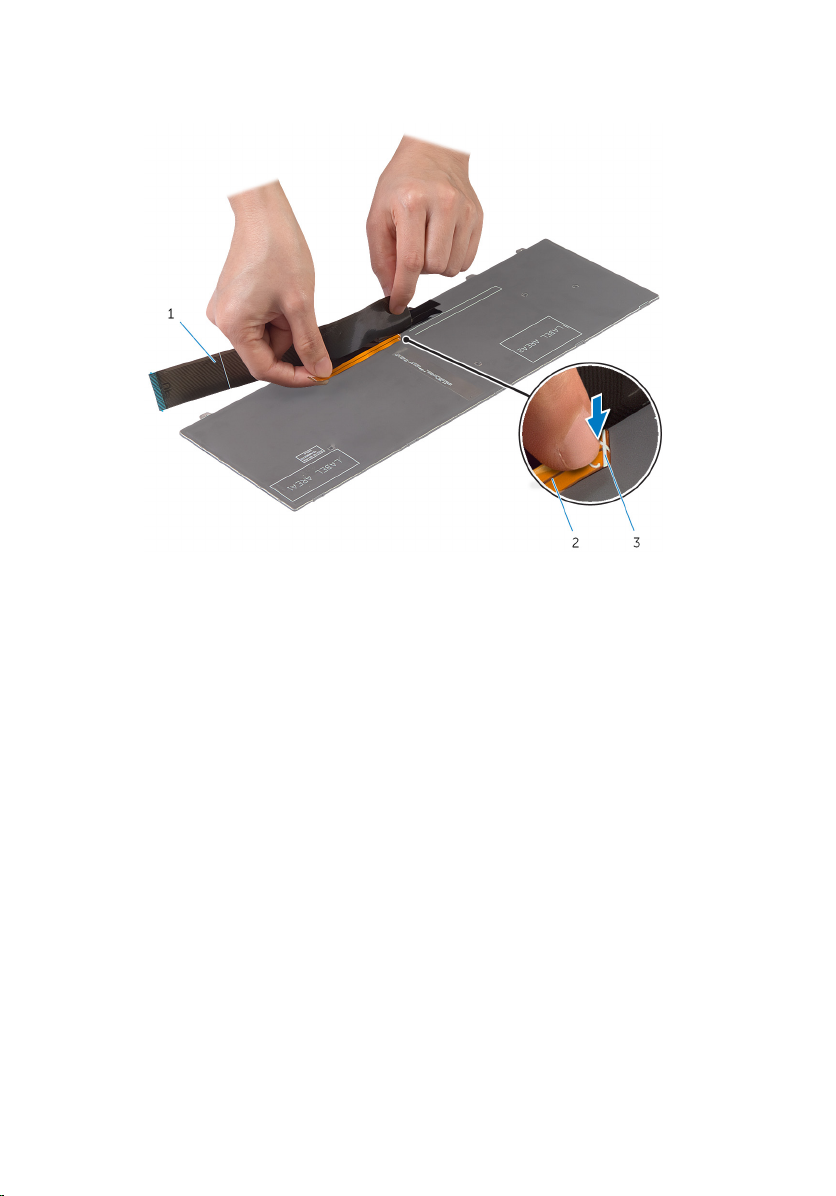
2 Lyft tangentbordskabeln och vik kabeln för tangentbordets
bakgrundsbelysning försiktigt vid viklinjen.
1 tangentbordskabel 2 kabel för tangentbordets
bakgrundsbelysning
3 viklinje
35
Page 36

3 Vik tangentbordskabeln försiktigt med hjälp av riktlinjen.
1 tangentbordskabel 2 riktlinje
36
1 tangentbordet
Page 37

Nödvändiga efterhandsåtgärder
Sätt tillbaka batteriet.
37
Page 38

Ta bort handledsstödet
VARNING: Innan du utför något arbete inuti datorn ska du läsa
säkerhetsanvisningarna som medföljde datorn och följa stegen i Innan
du arbetar inuti datorn. När du har arbetat inuti datorn följer du
anvisningarna i När du har arbetat inuti datorn. Mer
säkerhetsinformation finns på hemsidan för regelefterlevnad på
dell.com/regulatory_compliance.
Nödvändiga förhandsåtgärder
1 Ta bort batteriet.
2 Ta bort kåpan.
3 Följ anvisningarna i steg 1 till steg 3 i “Ta bort hårddisken".Procedur
4 Ta bort tangentbordet.
Procedur
1 Ta bort skruvarna som fäster handledsstödet vid datorns bottenplatta.
38
Page 39

2 Lyft kontakthakarna och koppla bort kablen för pekskivan och kabeln för
strömbrytarkortet från moderkortet med hjälp av dragflikarna.
1 strömbrytarkortets kabel 2 kontakthake
3 kabel för pekskivan 4 skruvar (3)
3 Stäng bildskärmen och vänd på datorn.
39
Page 40

4 Ta bort skruvarna som fäster handledsstödet vid datorns bottenplatta.
1 skruvar (10) 2 datorbas
5 Använd en plastrits och lossa försiktigt flikarna på handledsstödet från
spåren i datorbasen.
1 datorbas 2 handledsstöd
6 Vänd datorn upp och ned och öppna bildskärmen så mycket det går.
40
Page 41

7 Lyft och vinkla handledsstödet och lossa det från portarna på på
moderkortet.
1 handledsstöd
8 Följ anvisningarna i steg 1 till steg 7 i “Ta bort strömbrytarmodulen".
9 Följ anvisningarna i steg 1 till steg 5 i “Ta bort pekskivan".
41
Page 42

Sätta tillbaka handledsstödet
VARNING: Innan du utför något arbete inuti datorn ska du läsa
säkerhetsanvisningarna som medföljde datorn och följa stegen i Innan
du arbetar inuti datorn. När du har arbetat inuti datorn följer du
anvisningarna i När du har arbetat inuti datorn. Mer
säkerhetsinformation finns på hemsidan för regelefterlevnad på
dell.com/regulatory_compliance.
Procedur
1 Följ anvisningarna i steg 1 till steg 4 i “Sätta tillbaka pekskivan".
2 Följ anvisningarna i steg 1 till steg 7 i “Sätta tillbaka strömbrytarmodulen".
3 Skjut in skårorna på handledsstödet i portarna på moderkortet och
placera handledsstödet på datorns bottenplatta.
4 Tryck handledsstödet nedåt tills det snäpper på plats.
5 Sätt tillbaka skruvarna som fäster handledsstödet vid datorbasen.
6 Skjut in pekskivans kabel och strömbrytarkabeln i kontakterna på
moderkortet och tryck ned kontakthakarna för att fästa kablarna.
7 Stäng bildskärmen och vänd på datorn.
8 Sätt tillbaka skruvarna som fäster handledsstödet vid datorbasen.
9 Vänd datorn upp och ned och öppna bildskärmen så mycket det går.
Nödvändiga efterhandsåtgärder
1 Sätt tillbaka tangentbordet.
2 Följ anvisningarna i steg 4 till steg 6 i “Sätta tillbaka hårddisken".Procedur
3 Sätt tillbaka kåpan.
4 Sätt tillbaka batteriet.
42
Page 43

Ta bort strömbrytarmodulen
VARNING: Innan du utför något arbete inuti datorn ska du läsa
säkerhetsanvisningarna som medföljde datorn och följa stegen i Innan
du arbetar inuti datorn. När du har arbetat inuti datorn följer du
anvisningarna i När du har arbetat inuti datorn. Mer
säkerhetsinformation finns på hemsidan för regelefterlevnad på
dell.com/regulatory_compliance.
Nödvändiga förhandsåtgärder
1 Ta bort batteriet.
2 Ta bort kåpan.
3 Följ anvisningarna i steg 1 till 3 i "Ta bort hårddisken".
4 Ta bort tangentbordet.
5 Följ anvisningarna i steg 1 till steg 7 i “Ta bort handledsstödet".
Procedur
1 Ta bort strömbrytarkortets kabel från handledsstödet.
2 Vänd på handledsstödet och ställ det på en ren och platt yta.
3 Ta bort strömbrytarkortets kabel genom öppningen i handledsstödet.
4 Ta bort tejpen som håller fast strömbrytarkortet i handledsstödet.
5 Ta bort skruven som säkrar strömbrytarkortet till handledsstödet.
6 Observera hur strömbrytarkabeln är dragen och ta bort den från
handledsstödet.
43
Page 44

7 Lyft upp och vinkla strömbrytarkortet och ta bort deet från under fliken
på handledsstödet.
1 tejp 2 flik
3 strömbrytarkortet 4 strömbrytarkortets kabel
5 skruv 6 handledsstödet
44
Page 45

Sätta tillbaka strömbrytarmodulen
VARNING: Innan du utför något arbete inuti datorn ska du läsa
säkerhetsanvisningarna som medföljde datorn och följa stegen i Innan
du arbetar inuti datorn. När du har arbetat inuti datorn följer du
anvisningarna i När du har arbetat inuti datorn. Mer
säkerhetsinformation finns på hemsidan för regelefterlevnad på
dell.com/regulatory_compliance.
Procedur
1 Skjut strömbrytarkortet på plats under fliken på handledsstödet och passa
in skruvhålet på strömbrytarkortet med skruvhålet på handledsstödet.
2 Sätt tillbaka skruven som fäster strömbrytarkortet i handledsstödet.
3 Sätt fast tejpen som håller fast strömbrytarkortet i handledsstödet.
4 Fäst kabeln till strömbrytarkortet på handledsstödet.
5 Skjut strömbrytarkortets kabel genom öppningen i handledsstödet.
6 Vänd handledsstödet upp och ned.
7 Fäst kabeln till strömbrytarkortet på handledsstödet.
Nödvändiga efterhandsåtgärder
1 Följ anvisningarna i steg 3 till steg 9 i “Sätta tillbaka handledsstödet".
2 Sätt tillbaka tangentbordet.
3 Följ anvisningarna i steg 4 till steg 6 i “Sätta tillbaka hårddisken".
4 Sätt tillbaka kåpan.
5 Sätt tillbaka batteriet.
45
Page 46

Ta bort pekskiva
VARNING: Innan du utför något arbete inuti datorn ska du läsa
säkerhetsanvisningarna som medföljde datorn och följa stegen i Innan
du arbetar inuti datorn. När du har arbetat inuti datorn följer du
anvisningarna i När du har arbetat inuti datorn. Mer
säkerhetsinformation finns på hemsidan för regelefterlevnad på
dell.com/regulatory_compliance.
Nödvändiga förhandsåtgärder
1 Ta bort batteriet.
2 Ta bort kåpan.
3 Följ anvisningarna i steg 1 till 3 i "Ta bort hårddisken".
4 Ta bort tangentbordet.
5 Följ anvisningarna i steg 1 till steg 7 i “Ta bort handledsstödet".
Procedur
1 Vänd på handledsstödet och ställ det på en ren och platt yta.
2 Lyft upp kontaktshaken och koppla bort kabeln för pekskivan från
pekskivan.
46
Page 47

3 Ta bort skruvarna som håller fast pekskivan i handledsstödet.
1 kontakthake 2 kabel för pekskivan
3 pekskiva 4 skruvar (3)
4 Använd fingertopparna och lossa pekskivan från under handledsstödet.
47
Page 48

5 Skjut bort peksivan ur handledsstödet.
1 pekskiva
48
Page 49

Sätta tillbaka pekskivan
VARNING: Innan du utför något arbete inuti datorn ska du läsa
säkerhetsanvisningarna som medföljde datorn och följa stegen i Innan
du arbetar inuti datorn. När du har arbetat inuti datorn följer du
anvisningarna i När du har arbetat inuti datorn. Mer
säkerhetsinformation finns på hemsidan för regelefterlevnad på
dell.com/regulatory_compliance.
Procedur
1 För in flikarna på pekskivan i öppningarna i handledsstödet.
2 Sätt tillbaka skruvarna som håller fast pekskivan i handledsstödet.
3 För in kabeln för pekskivan i kontakten för pekskivan och tryck nedåt på
kontakthaken för att fästa kabeln.
4 Vänd handledsstödet upp och ned.
Nödvändiga efterhandsåtgärder
1 Följ anvisningarna i steg 3 till steg 9 i “Sätta tillbaka handledsstödet".
2 Sätt tillbaka tangentbordet.
3 Följ anvisningarna i steg 4 till steg 6 i “Sätta tillbaka hårddisken".
4 Sätt tillbaka kåpan.
5 Sätt tillbaka batteriet.
49
Page 50

Ta bort batterikontaktkortet
VARNING: Innan du utför något arbete inuti datorn ska du läsa
säkerhetsanvisningarna som medföljde datorn och följa stegen i Innan
du arbetar inuti datorn. När du har arbetat inuti datorn följer du
anvisningarna i När du har arbetat inuti datorn. Mer
säkerhetsinformation finns på hemsidan för regelefterlevnad på
dell.com/regulatory_compliance.
Nödvändiga förhandsåtgärder
1 Ta bort batteriet.
2 Ta bort kåpan.
3 Följ anvisningarna i steg 1 till 3 i "Ta bort hårddisken".
4 Ta bort tangentbordet.
5 Följ anvisningarna i steg 1 till steg 7 i “Ta bort handledsstödet".
Procedur
1 Ta bort skruvarna som håller fast batterikortet i datorbasen.
50
Page 51

2 Lyft batterikortet försiktigt för att koppla ur det från moderkortet.
1 batterikortet 2 skruvar (2)
51
Page 52

Sätta tillbaka batterikontaktkortet
VARNING: Innan du utför något arbete inuti datorn ska du läsa
säkerhetsanvisningarna som medföljde datorn och följa stegen i Innan
du arbetar inuti datorn. När du har arbetat inuti datorn följer du
anvisningarna i När du har arbetat inuti datorn. Mer
säkerhetsinformation finns på hemsidan för regelefterlevnad på
dell.com/regulatory_compliance.
Procedur
1 Anslut batterikontaktkortet på kontakten på moderkortet.
2 Sätt tillbaka skruvarna som håller fast batterikortet i datorbasen.
Nödvändiga efterhandsåtgärder
1 Följ anvisningarna i steg 3 till steg 9 i “Sätta tillbaka handledsstödet".
2 Sätt tillbaka tangentbordet.
3 Följ anvisningarna i steg 4 till steg 6 i “Sätta tillbaka hårddisken".
4 Sätt tillbaka kåpan.
5 Sätt tillbaka batteriet.
52
Page 53

Ta bort I/O-kortet
VARNING: Innan du utför något arbete inuti datorn ska du läsa
säkerhetsanvisningarna som medföljde datorn och följa stegen i Innan
du arbetar inuti datorn. När du har arbetat inuti datorn följer du
anvisningarna i När du har arbetat inuti datorn. Mer
säkerhetsinformation finns på hemsidan för regelefterlevnad på
dell.com/regulatory_compliance.
Nödvändiga förhandsåtgärder
1 Ta bort batteriet.
2 Ta bort kåpan.
3 Följ anvisningarna i steg 1 till 3 i "Ta bort hårddisken".
4 Ta bort tangentbordet.
5 Följ anvisningarna i steg 1 till steg 7 i “Ta bort handledsstödet".
Procedur
1 Lossa flikarna som håller fast I/O-kortet på datorns bottenplatta och vänd
på I/O-kortet.
2 Lyft kontaktspärren och dra i dragfliken för att koppla bort I/O-kortkabeln
från I/O-kortet.
53
Page 54

3 Lyft bort I/O-kortet från datorn.
54
1 flik 2 I/O-kort
3 I/O-kortkabel 4 kontaktspärr
Page 55

Sätta tillbaka I/O-kortet
VARNING: Innan du utför något arbete inuti datorn ska du läsa
säkerhetsanvisningarna som medföljde datorn och följa stegen i Innan
du arbetar inuti datorn. När du har arbetat inuti datorn följer du
anvisningarna i När du har arbetat inuti datorn. Mer
säkerhetsinformation finns på hemsidan för regelefterlevnad på
dell.com/regulatory_compliance.
Procedur
1 För in kabeln för I/O-kortet i kontakten på I/O-kortet och tryck ned
spärrhaken för att säkra kabeln.
2 Vänd på I/O-kortet och snäpp fast det.
Nödvändiga efterhandsåtgärder
1 Följ anvisningarna i steg 3 till steg 9 i “Sätta tillbaka handledsstödet".
2 Sätt tillbaka tangentbordet.
3 Följ anvisningarna i steg 4 till steg 6 i “Sätta tillbaka hårddisken".
4 Sätt tillbaka kåpan.
5 Sätt tillbaka batteriet.
55
Page 56
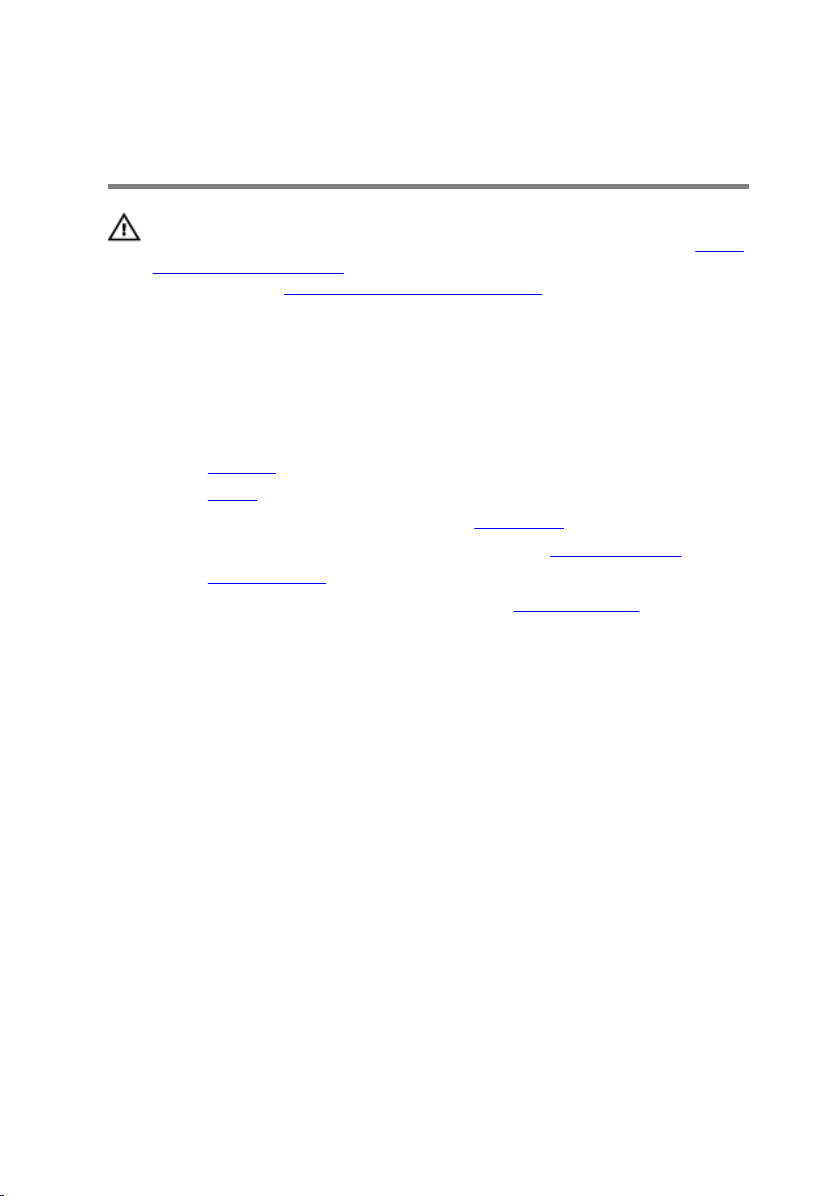
Ta bort den optiska enhetens kontaktkort
VARNING: Innan du utför något arbete inuti datorn ska du läsa
säkerhetsanvisningarna som medföljde datorn och följa stegen i Innan
du arbetar inuti datorn. När du har arbetat inuti datorn följer du
anvisningarna i När du har arbetat inuti datorn. Mer
säkerhetsinformation finns på hemsidan för regelefterlevnad på
dell.com/regulatory_compliance.
Nödvändiga förhandsåtgärder
1 Ta bort batteriet.
2 Ta bort kåpan.
3 Följ anvisningarna i steg 1 till 3 i "Ta bort hårddisken".
4 Följ anvisningarna i steg 1 till steg 2 i “Ta bort den optiska enheten".
5 Ta bort tangentbordet.
6 Följ anvisningarna i steg 1 till steg 7 i “Ta bort handledsstödet".
Procedur
1 Stäng bildskärmen och vänd på datorn.
56
Page 57

2 Koppla bort antennkablarna från det trådlösa kortet och ta bort kablarna
från kabelhållarna på datorbasen.
1 kabelhållare 2 antennkablar (2)
3 Vänd datorn upp och ned och öppna bildskärmen så mycket det går.
4 Ta bort antennkablarna från kortplatsen på datorbasen och ta bort
kablarna från den optiska enhetens kontaktkort.
5 Ta bort skruven som håller fast den optiska enhetens kontaktkort på
datorbasen.
6 Skjut den optiska enhetens kontaktkort för att koppla ur den från
moderkortet.
57
Page 58

7 Lyft ut den optiska enhetens kontaktkort ur datorbasen.
1 skruv 2 optiska enhetens
kontaktkort
58
Page 59

Sätta tillbaka den optiska enhetens kontaktkort
VARNING: Innan du utför något arbete inuti datorn ska du läsa
säkerhetsanvisningarna som medföljde datorn och följa stegen i Innan
du arbetar inuti datorn. När du har arbetat inuti datorn följer du
anvisningarna i När du har arbetat inuti datorn. Mer
säkerhetsinformation finns på hemsidan för regelefterlevnad på
dell.com/regulatory_compliance.
Procedur
1 Skjut in den optiska enhetens kontaktkort i kontakten på moderkortet.
2 Sätt tillbaka skruven som håller fast den optiska enhetens kontaktkort på
datorbasen.
3 Dra antennkablarna på den optiska enhetens kontaktkort och skjut in
kablarna i öppningen på datorbasen.
4 Stäng bildskärmen och vänd på datorn.
5 Dra antennkablarna genom kabelhållarna på datorbasen.
6 Anslut antennkablarna till det trådlösa kortet. Se “Sätta tillbaka det
trådlösa kortet."Procedur
Nödvändiga efterhandsåtgärder
1 Följ anvisningarna i steg 3 till steg 9 i “Sätta tillbaka handledsstödet".
2 Sätt tillbaka tangentbordet.
3 Följ anvisningarna i steg 4 till steg 5 i “Sätta tillbaka den optiska enheten".
4 Följ anvisningarna i steg 4 till steg 6 i “Sätta tillbaka hårddisken".
5 Sätt tillbaka kåpan.
6 Sätt tillbaka batteriet.
59
Page 60

Ta bort knappcellsbatteriet
VARNING: Innan du utför något arbete inuti datorn ska du läsa
säkerhetsanvisningarna som medföljde datorn och följa stegen i Innan
du arbetar inuti datorn. När du har arbetat inuti datorn följer du
anvisningarna i När du har arbetat inuti datorn. Mer
säkerhetsinformation finns på hemsidan för regelefterlevnad på
dell.com/regulatory_compliance.
VIKTIGT!: När knappcellsbatteriet tas bort återställs BIOSinställningarna till standardinställningen. Det rekommenderas att du
antecknar BIOS-inställningarna innan du avlägsnar
knappcellsbatteriet.
Nödvändiga förhandsåtgärder
1 Ta bort batteriet.
2 Ta bort kåpan.
3 Följ anvisningarna i steg 1 till 3 i "Ta bort hårddisken".
4 Ta bort tangentbordet.
5 Följ anvisningarna i steg 1 till steg 7 i “Ta bort handledsstödet".
Procedur
Bänd försiktigt upp knappcellsbatteriet från facket på moderkortet med hjälp
av en rits i plast.
60
Page 61

1 Batterisockel 2 knappcellsbatteriet
3 plastrits
61
Page 62

Sätta tillbaka knappcellsbatteriet
VARNING: Innan du utför något arbete inuti datorn ska du läsa
säkerhetsanvisningarna som medföljde datorn och följa stegen i Innan
du arbetar inuti datorn. När du har arbetat inuti datorn följer du
anvisningarna i När du har arbetat inuti datorn. Mer
säkerhetsinformation finns på hemsidan för regelefterlevnad på
dell.com/regulatory_compliance.
Procedur
Håll den positiva sidan vänd uppåt och tryck tillbaka knappcellsbatteriet i
batteriplatsen på moderkortet.
Nödvändiga efterhandsåtgärder
1 Följ anvisningarna i steg 3 till steg 9 i “Sätta tillbaka handledsstödet".
2 Sätt tillbaka tangentbordet.
3 Följ anvisningarna i steg 4 till steg 6 i “Sätta tillbaka hårddisken".
4 Sätt tillbaka batteriet.
5 Sätt tillbaka kåpan.
62
Page 63

Ta bort strömadapterporten
VARNING: Innan du utför något arbete inuti datorn ska du läsa
säkerhetsanvisningarna som medföljde datorn och följa stegen i Innan
du arbetar inuti datorn. När du har arbetat inuti datorn följer du
anvisningarna i När du har arbetat inuti datorn. Mer
säkerhetsinformation finns på hemsidan för regelefterlevnad på
dell.com/regulatory_compliance.
Nödvändiga förhandsåtgärder
1 Ta bort batteriet.
2 Ta bort kåpan.
3 Följ anvisningarna i steg 1 till 3 i "Ta bort hårddisken".
4 Ta bort tangentbordet.
5 Följ anvisningarna i steg 1 till steg 7 i “Ta bort handledsstödet".
Procedur
1 Koppla bort kabeln för nätadapterporten från moderkortet.
2 Ta bort kabeln för nätadapterporten från kabelhållarna på datorbasen.
63
Page 64

3 Lyft av nätadapterporten och kabeln från datorns bas.
1 nätadapterport 2 kabel för nätadapterport
64
Page 65

Sätta tillbaka strömadapterporten
VARNING: Innan du utför något arbete inuti datorn ska du läsa
säkerhetsanvisningarna som medföljde datorn och följa stegen i Innan
du arbetar inuti datorn. När du har arbetat inuti datorn följer du
anvisningarna i När du har arbetat inuti datorn. Mer
säkerhetsinformation finns på hemsidan för regelefterlevnad på
dell.com/regulatory_compliance.
Procedur
1 Skjut in nätadapterporten i öppningen på datorns bottenplatta.
2 Dra strömförsörjningsportens kabel genom kabelhållarna på datorbasen.
3 Anslut kabeln för nätadapterporten till moderkortet.
Nödvändiga efterhandsåtgärder
1 Följ anvisningarna i steg 3 till steg 9 i “Sätta tillbaka handledsstödet".
2 Sätt tillbaka tangentbordet.
3 Följ anvisningarna i steg 4 till steg 6 i “Sätta tillbaka hårddisken".
4 Sätt tillbaka kåpan.
5 Sätt tillbaka batteriet.
65
Page 66

Ta bort högtalarna
VARNING: Innan du utför något arbete inuti datorn ska du läsa
säkerhetsanvisningarna som medföljde datorn och följa stegen i Innan
du arbetar inuti datorn. När du har arbetat inuti datorn följer du
anvisningarna i När du har arbetat inuti datorn. Mer
säkerhetsinformation finns på hemsidan för regelefterlevnad på
dell.com/regulatory_compliance.
Nödvändiga förhandsåtgärder
1 Ta bort batteriet.
2 Ta bort kåpan.
3 Följ anvisningarna i steg 1 till 3 i "Ta bort hårddisken".
4 Ta bort tangentbordet.
5 Följ anvisningarna i steg 1 till steg 7 i “Ta bort handledsstödet".
6 Ta bort I/O-kortet.
Procedur
1 Koppla bort högtalarkabeln från moderkortet.
2 Notera hur högtalarkabeln sitter och ta bort kabeln från kabelhållarna på
datorbasen.
66
Page 67

3 Lyft bort högtalarna, tillsammans med högtalarkabeln, från datorbasen.
1 högtalarkabel 2 högtalare (2)
67
Page 68

Sätta tillbaka högtalarna
VARNING: Innan du utför något arbete inuti datorn ska du läsa
säkerhetsanvisningarna som medföljde datorn och följa stegen i Innan
du arbetar inuti datorn. När du har arbetat inuti datorn följer du
anvisningarna i När du har arbetat inuti datorn. Mer
säkerhetsinformation finns på hemsidan för regelefterlevnad på
dell.com/regulatory_compliance.
Procedur
1 Rikta in högtalarna med användning av inriktningsstolparna på datorbasen
och snäpp fast högtalarna.
2 Dra högtalarkabeln genom kabelhållarna på datorbasen.
3 Anslut högtalarkabeln till moderkortet.
Nödvändiga efterhandsåtgärder
1 Sätt tillbaka I/O-kortet.
2 Följ anvisningarna i steg 3 till steg 9 i “Sätta tillbaka handledsstödet".
3 Sätt tillbaka tangentbordet.
4 Följ anvisningarna i steg 4 till steg 6 i “Sätta tillbaka hårddisken".
5 Sätt tillbaka kåpan.
6 Sätt tillbaka batteriet.
68
Page 69

Ta bort moderkortet
VARNING: Innan du utför något arbete inuti datorn ska du läsa
säkerhetsanvisningarna som medföljde datorn och följa stegen i Innan
du arbetar inuti datorn. När du har arbetat inuti datorn följer du
anvisningarna i När du har arbetat inuti datorn. Mer
säkerhetsinformation finns på hemsidan för regelefterlevnad på
dell.com/regulatory_compliance.
OBS: Datorns servicenummer lagras i moderkortet. Du måste ange
servicenumret i BIOS-inställningsprogrammet när du har satt tillbaka
moderkortet.
OBS: När moderkortet byts ut tas alla ändringar som du gjort i BIOS med
BIOS-inställningsprogrammet bort. Du måste göra önskade ändringar
igen efter det att moderkortet har bytts ut.
OBS: Anteckna kontakternas platser innan du lossar kablarna från
moderkortet så att du kan ansluta dem rätt igen när du har satt tillbaka
moderkortet.
Nödvändiga förhandsåtgärder
1 Ta bort batteriet.
2 Ta bort kåpan.
3 Ta bort minnesmodulen.
4 Följ anvisningarna i steg 1 till 3 i "Ta bort hårddisken".
5 Följ anvisningarna i steg 1 till steg 2 i “Ta bort den optiska enheten".
6 Ta bort det trådlösa kortet.
7 Ta bort tangentbordet.
8 Följ anvisningarna i steg 1 till steg 7 i “Ta bort handledsstödet".
9 Ta bort batterikontaktkortet.
10 Ta bort den optiska enhetens kontaktkort.
Procedur
1 Ta bort tejpen som håller fast bildskärmskabeln på moderkortet.
2 Lyft kontaktspärrarna och koppla bort bildskärmskabeln och kabeln från
I/O-kortet från moderkortet.
69
Page 70

3 Koppla bort kabeln till nätadapterporten och högtalarkabeln från
moderkortet.
1 kabel för nätadapterport 2 bildskärmskabel
3 tejp 4 högtalarkabel
5 I/O-kortkabel 6 kontaktspärr
4 Ta bort skruvarna som håller fast moderkortet på datorns bottenplatta.
70
Page 71

5 Lyft ut moderkortet ur datorbasen.
1 moderkort 2 skruvar (3)
6 Följ anvisningarna i steg 1 till steg 4 i “Ta bort kylflänsen".Procedur
71
Page 72

Sätta tillbaka moderkortet
VARNING: Innan du utför något arbete inuti datorn ska du läsa
säkerhetsanvisningarna som medföljde datorn och följa stegen i Innan
du arbetar inuti datorn. När du har arbetat inuti datorn följer du
anvisningarna i När du har arbetat inuti datorn. Mer
säkerhetsinformation finns på hemsidan för regelefterlevnad på
dell.com/regulatory_compliance.
OBS: Datorns servicenummer lagras i moderkortet. Du måste ange
servicenumret i BIOS-inställningsprogrammet när du har satt tillbaka
moderkortet.
OBS: När moderkortet byts ut tas alla ändringar som du gjort i BIOS med
BIOS-inställningsprogrammet bort. Du måste göra önskade ändringar
igen efter det att moderkortet har bytts ut.
Procedur
1 Följ anvisningarna i steg 1 till steg 4 i “Sätta tillbaka kylflänsen".Procedur
2 Passa in skruvhålen på moderkortet mot skruvhålen på datorns bas.
VIKTIGT!: Se till att det inte finns några kablar under moderkortet.
3 Sätt tillbaka skruvarna som håller fast moderkortet i datorbasen.
4 Anslut kabeln till nätadapterporten och högtalarkabeln på moderkortet.
5 Skjut in bildskärmskabeln och kabeln för I/O-kortet i
moderkortskontakterna och tryck ned kontaktspärrarna för att fästa
kablarna.
6 Sätt dit tejpen som håller fast bildskärmskabeln på moderkortet.
Nödvändiga efterhandsåtgärder
1 Sätta tillbaka optiska enhetens kontaktkort.
2 Sätta tillbaka batterikontaktkortet.
3 Följ anvisningarna i steg 3 till steg 9 i “Sätta tillbaka handledsstödet".
4 Sätt tillbaka tangentbordet.
5 Sätt tillbaka det trådlösa kortet.
6 Följ anvisningarna i steg 4 till steg 5 i “Sätta tillbaka den optiska enheten".
72
Page 73

7 Följ anvisningarna i steg 4 till steg 6 i “Sätta tillbaka hårddisken".
8 Sätt tillbaka minnesmodulen.
9 Sätt tillbaka kåpan.
10 Sätt tillbaka batteriet.
73
Page 74

Ta bort kylflänsmonteringen
VARNING: Innan du utför något arbete inuti datorn ska du läsa
säkerhetsanvisningarna som medföljde datorn och följa stegen i Innan
du arbetar inuti datorn. När du har arbetat inuti datorn följer du
anvisningarna i När du har arbetat inuti datorn. Mer
säkerhetsinformation finns på hemsidan för regelefterlevnad på
dell.com/regulatory_compliance.
VARNING: Kylflänsen kan bli varm vid normal drift. Låt kylflänsen
svalna innan du rör vid den.
VIKTIGT!: För maximal kylning av processorn bör du inte vidröra
värmeöverföringsytorna på kylflänsen. Oljorna på huden kan försämra
värmeöverföringsegenskaperna hos det termiska fettet.
Nödvändiga förhandsåtgärder
1 Ta bort batteriet.
2 Ta bort kåpan.
3 Följ anvisningarna i steg 1 till 3 i "Ta bort hårddisken".
4 Följ anvisningarna i steg 1 till steg 2 i “Ta bort den optiska enheten".
5 Ta bort det trådlösa kortet.
6 Ta bort tangentbordet.
7 Följ anvisningarna i steg 1 till steg 7 i “Ta bort handledsstödet".
8 Ta bort batterikontaktkortet.
9 Ta bort den optiska enhetens kontaktkort.
10 Följ anvisningarna i steg 1 till 5 i "Ta bort moderkortet".
Procedur
OBS: Kylflänsen kan se annorlunda ut på din dator beroende på
konfigurationen du beställde.
1 Vänd moderkortet upp och ned och placera det på en plan och ren yta.
2 I rätt ordning (anges på kylflänsen) lossar du på fästskruvarna som håller
fast kylflänsen i moderkortet.
3 Koppla bort fläktkabeln från moderkortet.
74
Page 75

4 Lyft bort kylflänsmonteringen från moderkortet.
1 fläktkabel 2 kylflänsmonteringen
3 fästskruvar (5)
75
Page 76

Sätta tillbaka kylflänsmonteringen
VARNING: Innan du utför något arbete inuti datorn ska du läsa
säkerhetsanvisningarna som medföljde datorn och följa stegen i Innan
du arbetar inuti datorn. När du har arbetat inuti datorn följer du
anvisningarna i När du har arbetat inuti datorn. Mer
säkerhetsinformation finns på hemsidan för regelefterlevnad på
dell.com/regulatory_compliance.
VIKTIGT!: Felaktig inriktning av kylflänsen kan orsaka skada på
moderkortet och processorn.
Procedur
1 Passa in skruvhålen i kylflänsen med skruvhålen i moderkortet.
2 I rätt ordning (anges på kylflänsen) drar du åt fästskruvarna som håller fast
kylflänsen i moderkortet.
3 Anslut fläktkabeln till moderkortet.
4 Vänd på moderkortet.
Nödvändiga efterhandsåtgärder
1 Följ anvisningarna i steg 2 till steg 6 i “Sätta tillbaka moderkortet".
2 Sätta tillbaka batterikontaktkortet.
3 Sätta tillbaka optiska enhetens kontaktkort.
4 Följ anvisningarna i steg 3 till steg 9 i “Sätta tillbaka handledsstödet".
5 Sätt tillbaka tangentbordet.
6 Sätt tillbaka det trådlösa kortet.
7 Följ anvisningarna i steg 4 till steg 5 i “Sätta tillbaka den optiska enheten".
8 Följ anvisningarna i steg 4 till steg 6 i “Sätta tillbaka hårddisken".
9 Sätt tillbaka kåpan.
10 Sätt tillbaka batteriet.
76
Page 77

Ta bort bildskärmsmonteringen
VARNING: Innan du utför något arbete inuti datorn ska du läsa
säkerhetsanvisningarna som medföljde datorn och följa stegen i Innan
du arbetar inuti datorn. När du har arbetat inuti datorn följer du
anvisningarna i När du har arbetat inuti datorn. Mer
säkerhetsinformation finns på hemsidan för regelefterlevnad på
dell.com/regulatory_compliance.
Nödvändiga förhandsåtgärder
1 Ta bort batteriet.
2 Ta bort kåpan.
3 Följ anvisningarna i steg 1 till 3 i "Ta bort hårddisken".
4 Följ anvisningarna i steg 1 till steg 2 i “Ta bort den optiska enheten".
5 Ta bort tangentbordet.
6 Följ anvisningarna i steg 1 till steg 7 i “Ta bort handledsstödet".
7 Ta bort nätadapterporten.
Procedur
1 Stäng bildskärmen och vänd på datorn.
2 Koppla bort antennkablarna från det trådlösa kortet.
77
Page 78

3 Ta bort antennkablarna från kabelhållaren på datorbasen.
1 kabelhållare 2 antennkablar (2)
4 Vänd datorn upp och ned och öppna bildskärmen så mycket det går.
5 Ta bort antennkablarna från öppningen på datorbasen.
6 Ta bort tejpen som håller fast bildskärmskabeln på moderkortet.
78
Page 79

7 Lyft kontakthaken och koppla bort kabeln för bildskärmen från
moderkortet.
1 bildskärmskabel 2 tejp
3 kontakthake
8 Ta bort skruvarna som håller fast bildskärmsgångjärnen i datorbasen.
9 Notera hur antennkabeln sitter och ta bort kabeln från kabelhållarna på
datorbasen.
79
Page 80

10 Frigör bildskärmsgångjärnen från flikarna på datorbasen och lyft av
bildskärmsenheten från datorbasen.
80
1 bildskärmsmonteringen 2 skruvar (4)
3 bildskärmsgångjärn (2)
Page 81

Sätta tillbaka bildskärmsenheten
VARNING: Innan du utför något arbete inuti datorn ska du läsa
säkerhetsanvisningarna som medföljde datorn och följa stegen i Innan
du arbetar inuti datorn. När du har arbetat inuti datorn följer du
anvisningarna i När du har arbetat inuti datorn. Mer
säkerhetsinformation finns på hemsidan för regelefterlevnad på
dell.com/regulatory_compliance.
Procedur
1 Skjut bildskärmsgångjärnen under fliken på datorbasen och rikta in
skruvhålen med bildskärmsgångjärnen på datorbasen.
2 Sätt tillbaka skruvarna som håller fast bildskärmsgångjärnen i datorbasen.
3 Dra antennkabeln genom kabelhållarna på datorbasen.
4 Anslut bildskärmskabeln till moderkortet.
5 Sätt fast tejpen som håller fast bildskärmskabeln på moderkortet.
6 Skjut antennkablarna genom öppningen på datorbasen.
7 Stäng bildskärmen och vänd på datorn.
8 Dra antennkablarna genom kabelhållarna på datorbasen.
9 Anslut antennkablarna till det trådlösa kortet. Se "Sätta tillbaka det
trådlösa kortet."
10 Vänd datorn upp och ned och öppna bildskärmen så mycket det går.
Nödvändiga efterhandsåtgärder
1 Sätt tillbaka nätadapterporten.
2 Följ anvisningarna i steg 3 till steg 9 i “Sätta tillbaka handledsstödet".
3 Sätt tillbaka tangentbordet.
4 Följ anvisningarna i steg 4 till steg 5 i “Sätta tillbaka den optiska enheten".
5 Följ anvisningarna i steg 4 till steg 6 i “Sätta tillbaka hårddisken".
6 Sätt tillbaka kåpan.
7 Sätt tillbaka batteriet.
81
Page 82

Ta bort bildskärmsramen
VARNING: Innan du utför något arbete inuti datorn ska du läsa
säkerhetsanvisningarna som medföljde datorn och följa stegen i Innan
du arbetar inuti datorn. När du har arbetat inuti datorn följer du
anvisningarna i När du har arbetat inuti datorn. Mer
säkerhetsinformation finns på hemsidan för regelefterlevnad på
dell.com/regulatory_compliance.
Nödvändiga förhandsåtgärder
OBS: Dessa anvisningar gäller endast bärbara datorer utan pekskärm.
1 Ta bort kåpan.
2 Ta bort batteriet.
3 Följ anvisningarna i steg 1 till 3 i "Ta bort hårddisken".
4 Följ anvisningarna i steg 1 till steg 2 i “Ta bort den optiska enheten".
5 Ta bort tangentbordet.
6 Följ anvisningarna i steg 1 till steg 7 i “Ta bort handledsstödet".
7 Ta bort nätadapterporten.
8 Ta bort bildskärmsmonteringen.
Procedur
Använd fingertopparna för att försiktigt lossa den inre kanten på
bildskärmsramen och lyfta av bildskärmsramen från bildskärmsmonteringen.
82
Page 83

1 bildskärmsramen
83
Page 84

Sätta tillbaka bildskärmsramen
VARNING: Innan du utför något arbete inuti datorn ska du läsa
säkerhetsanvisningarna som medföljde datorn och följa stegen i Innan
du arbetar inuti datorn. När du har arbetat inuti datorn följer du
anvisningarna i När du har arbetat inuti datorn. Mer
säkerhetsinformation finns på hemsidan för regelefterlevnad på
dell.com/regulatory_compliance.
Procedur
OBS: Dessa anvisningar gäller endast bärbara datorer utan pekskärm.
Passa in bildskärmsramen med bildskärmens bakre kåpa och snäpp försiktigt
bildskärmsramen på plats.
Nödvändiga efterhandsåtgärder
1 Sätt tillbaka bildskärmsmonteringen.
2 Sätt tillbaka nätadapterporten.
3 Följ anvisningarna i steg 3 till steg 9 i “Sätta tillbaka handledsstödet".
4 Sätt tillbaka tangentbordet.
5 Följ anvisningarna i steg 4 till steg 5 i “Sätta tillbaka den optiska enheten".
6 Följ anvisningarna i steg 4 till steg 6 i “Sätta tillbaka hårddisken".
7 Sätt tillbaka kåpan.
8 Sätt tillbaka batteriet.
84
Page 85

Ta bort bildskärmspanelen
VARNING: Innan du utför något arbete inuti datorn ska du läsa
säkerhetsanvisningarna som medföljde datorn och följa stegen i Innan
du arbetar inuti datorn. När du har arbetat inuti datorn följer du
anvisningarna i När du har arbetat inuti datorn. Mer
säkerhetsinformation finns på hemsidan för regelefterlevnad på
dell.com/regulatory_compliance.
Nödvändiga förhandsåtgärder
OBS: Dessa anvisningar gäller endast bärbara datorer utan pekskärm.
1 Ta bort batteriet.
2 Ta bort kåpan.
3 Följ anvisningarna i steg 1 till 3 i "Ta bort hårddisken".
4 Följ anvisningarna i steg 1 till steg 2 i “Ta bort den optiska enheten".
5 Ta bort tangentbordet.
6 Följ anvisningarna i steg 1 till steg 7 i “Ta bort handledsstödet".
7 Ta bort nätadapterporten.
8 Ta bort bildskärmsmonteringen.
9 Ta bort bildskärmsramen.
Procedur
1 Ta bort skruvarna som håller fast bildskärmspanelen i bildskärmens bakre
kåpa.
85
Page 86

2 Lyft och vänd på bildskärmspanelen och ställ den på en plan och ren yta.
1 bildskärmspanelen 2 skruvar (4)
3 bildskärmens bakre kåpa
3 Ta bort tejpen som håller fast bildskärmskabeln i bildskärmspanelen.
86
Page 87

4 Lyft upp kontaktspärren och koppla bort bildskärmskabeln från
bildskärmspanelen.
1 kontaktspärr 2 bildskärmskabel
3 tejp
87
Page 88

Sätta tillbaka bildskärmspanelen
VARNING: Innan du utför något arbete inuti datorn ska du läsa
säkerhetsanvisningarna som medföljde datorn och följa stegen i Innan
du arbetar inuti datorn. När du har arbetat inuti datorn följer du
anvisningarna i När du har arbetat inuti datorn. Mer
säkerhetsinformation finns på hemsidan för regelefterlevnad på
dell.com/regulatory_compliance.
Procedur
OBS: Dessa anvisningar gäller endast bärbara datorer utan pekskärm.
1 Anslut bildskärmskabeln i bildskärmspanelen och tryck ned
kontaktspärren för att säkra kabeln.
2 Sätt fast tejpen på bildskärmskabeln.
3 Placera försiktigt bildskärmspanelen på bildskärmens bakre kåpa.
4 Passa in skruvhålen i bildskärmspanelen med skruvhålen i bildskärmens
bakre kåpa.
5 Sätt tillbaka skruvarna som håller fast bildskärmspanelen i bildskärmens
bakre kåpa.
Nödvändiga efterhandsåtgärder
1 Sätt tillbaka bildskärmsramen.
2 Sätt tillbaka bildskärmsmonteringen.
3 Sätt tillbaka nätadapterporten.
4 Följ anvisningarna i steg 3 till steg 9 i “Sätta tillbaka handledsstödet".
5 Sätt tillbaka tangentbordet.
6 Följ anvisningarna i steg 4 till steg 5 i “Sätta tillbaka den optiska enheten".
7 Följ anvisningarna i steg 4 till steg 6 i “Sätta tillbaka hårddisken".
8 Sätt tillbaka kåpan.
9 Sätt tillbaka batteriet.
88
Page 89

Ta bort bildskärmsgångjärnen
VARNING: Innan du utför något arbete inuti datorn ska du läsa
säkerhetsanvisningarna som medföljde datorn och följa stegen i Innan
du arbetar inuti datorn. När du har arbetat inuti datorn följer du
anvisningarna i När du har arbetat inuti datorn. Mer
säkerhetsinformation finns på hemsidan för regelefterlevnad på
dell.com/regulatory_compliance.
Nödvändiga förhandsåtgärder
OBS: Dessa anvisningar gäller endast bärbara datorer utan pekskärm.
1 Ta bort batteriet.
2 Ta bort kåpan.
3 Följ anvisningarna i steg 1 till 3 i "Ta bort hårddisken".
4 Följ anvisningarna i steg 1 till steg 2 i “Ta bort den optiska enheten".
5 Ta bort tangentbordet.
6 Följ anvisningarna i steg 1 till steg 7 i “Ta bort handledsstödet".
7 Ta bort nätadapterporten.
8 Ta bort bildskärmsmonteringen.
9 Ta bort bildskärmsramen.
Procedur
1 Ta bort skruvarna som håller fast bildskärmsgångjärnen i bildskärmens
bakre kåpa.
89
Page 90

2 Lyft bort bildskärmsgångjärnen från bildskärmens bakre kåpa.
1 bildskärmsgångjärn (2) 2 skruvar (8)
3 bildskärmens bakre kåpa
90
Page 91

Sätta tillbaka bildskärmsgångjärnen.
VARNING: Innan du utför något arbete inuti datorn ska du läsa
säkerhetsanvisningarna som medföljde datorn och följa stegen i Innan
du arbetar inuti datorn. När du har arbetat inuti datorn följer du
anvisningarna i När du har arbetat inuti datorn. Mer
säkerhetsinformation finns på hemsidan för regelefterlevnad på
dell.com/regulatory_compliance.
Procedur
OBS: Dessa anvisningar gäller endast bärbara datorer utan pekskärm.
1 Rikta in skruvhålen i bildskärmsgångjärnen med skruvhålen i bildskärmens
bakre kåpa.
2 Sätt tillbaka skruvarna som håller fast bildskärmsgångjärnen i
bildskärmens bakre kåpa.
Nödvändiga efterhandsåtgärder
1 Sätt tillbaka bildskärmsramen.
2 Sätt tillbaka bildskärmsmonteringen.
3 Sätt tillbaka nätadapterporten.
4 Följ anvisningarna i steg 3 till steg 9 i “Sätta tillbaka handledsstödet".
5 Sätt tillbaka tangentbordet.
6 Följ anvisningarna i steg 4 till steg 5 i “Sätta tillbaka den optiska enheten".
7 Följ anvisningarna i steg 4 till steg 6 i “Sätta tillbaka hårddisken".
8 Sätt tillbaka kåpan.
9 Sätt tillbaka batteriet.
91
Page 92

Ta bort kameran
VARNING: Innan du utför något arbete inuti datorn ska du läsa
säkerhetsanvisningarna som medföljde datorn och följa stegen i Innan
du arbetar inuti datorn. När du har arbetat inuti datorn följer du
anvisningarna i När du har arbetat inuti datorn. Mer
säkerhetsinformation finns på hemsidan för regelefterlevnad på
dell.com/regulatory_compliance.
Nödvändiga förhandsåtgärder
OBS: Dessa anvisningar gäller endast bärbara datorer utan pekskärm.
1 Ta bort batteriet.
2 Ta bort kåpan.
3 Följ anvisningarna i steg 1 till 3 i "Ta bort hårddisken".
4 Följ anvisningarna i steg 1 till steg 2 i “Ta bort den optiska enheten".
5 Ta bort tangentbordet.
6 Följ anvisningarna i steg 1 till steg 3 i “Ta bort handledsstödet".
7 Ta bort nätadapterporten.
8 Ta bort bildskärmsmonteringen.
9 Ta bort bildskärmsramen.
Procedur
1 Lyft försiktigt bort kameramodulen från bildskärmens bakre kåpa.
2 Lyft upp och vinkla kameramodulen och ta bort den från under fliken på
bildskärmens bakre kåpa.
92
Page 93

3 Koppla bort kamerakabeln från kameramodulen.
1 kamerakabel 2 kameramodul
3 bildskärmens bakre kåpa
93
Page 94

Sätta tillbaka kameran
VARNING: Innan du utför något arbete inuti datorn ska du läsa
säkerhetsanvisningarna som medföljde datorn och följa stegen i Innan
du arbetar inuti datorn. När du har arbetat inuti datorn följer du
anvisningarna i När du har arbetat inuti datorn. Mer
säkerhetsinformation finns på hemsidan för regelefterlevnad på
dell.com/regulatory_compliance.
Procedur
OBS: Dessa anvisningar gäller endast bärbara datorer utan pekskärm.
1 Anslut kamerakabeln till kameramodulen.
2 Skjut in kameran under fliken på bildskärmens bakre kåpa och fäst
kameramodulen på bildskärmens bakre kåpa.
Nödvändiga efterhandsåtgärder
1 Sätt tillbaka bildskärmsramen.
2 Sätt tillbaka bildskärmsmonteringen.
3 Sätt tillbaka nätadapterporten.
4 Följ anvisningarna i steg 3 till steg 9 i “Sätta tillbaka handledsstödet".
5 Sätt tillbaka tangentbordet.
6 Följ anvisningarna i steg 4 till steg 5 i “Sätta tillbaka den optiska enheten".
7 Följ anvisningarna i steg 4 till steg 6 i “Sätta tillbaka hårddisken".
8 Sätt tillbaka kåpan.
9 Sätt tillbaka batteriet.
94
Page 95

Uppdatera BIOS
Du kan vara tvungen att uppdatera BIOS när det finns en uppdatering eller när
du bytt ut moderkortet. Så här uppdaterar du BIOS:
1 Starta datorn.
2 Gå till dell.com/support.
3 Om du har din dators servicenummer, skriv in datorns Service Tag-
nummer och klicka på
Om du inte känner till datorns servicenummer klickar du på Detect My
Produkt (Detektera min produkt) för att automatiskt känna av
servicenumret.
OBS: Om servicenumret inte kan identifieras automatiskt, markera
din produkt under produktkategorierna.
4 Klicka på Get Drivers and Downloads (Hämta drivrutiner och
nedladdningar)
5 Klicka på View All Drivers (Visa alla drivrutiner).
6 I rullgardinsmenyn Operating System (operativsystem) väljer du det
operativsystem som finns installerat på din dator.
7 Klicka på BIOS.
8 Klicka på Ladda ner fil för att ladda ner den senaste versionen av BIOS till
din dator.
9 På nästa sida, markera Ladda ner enskild fil och klicka på Fortsätt.
10 Spara filen och navigera till mappen där du sparade BIOS-
uppdateringsfilen när nedladdningen är klar.
11 Dubbelklicka på ikonen för BIOS-uppdateringsfilen och följ anvisningarna
på skärmen.
Skicka.
.
95
Page 96

Få hjälp och kontakta Dell
Resurser för självhjälp
Du kan få information och hjälp för Dells produkter och tjänster med följande
resurser för självhjälp:
Information om självhjälp Alternativ för självhjälp
Öppna Windows Hjälp
Information om Dells produkter och
tjänster
Windows 8.1 — Öppna
snabbknappen Sök, skriv in Hjälp
och support i sökrutan och tryck
Retur.
på
Windows 7 — Klicka på Start → Hjälp
och support
Se dell.com
.
Felsökningsinformation,
användarhandböcker,
installationsanvisningar,
produktspecifikationer, tekniska
hjälpbloggar, programuppdateringar
osv.
Information om Microsoft Windows
8.1
Information om Microsoft Windows 7
Lär dig mer om ditt operativsystem,
inställning och användning av din
dator, säkerhetskopiering av data,
diagnostik osv.
Se dell.com/support
Se dell.com/windows8.
Klicka på Start → Alla program →
Dell Help Documentation.
Se Jag och min Dell på dell.com/
support/manuals.
Kontakta Dell
Om du vill kontakta Dell med frågor om försäljning, teknisk support eller
kundtjänst, se dell.com/contactdell.
96
Page 97

OBS: Tillgängligheten varierar mellan land och produkt och vissa tjänster
kanske inte finns tillgängliga i ditt land.
OBS: Om du inte har en aktiv internetanslutning så hittar du information
på inköpsfakturan, följesedeln, räkningen eller Dells produktkatalog.
97
